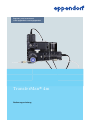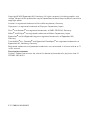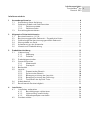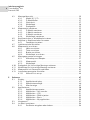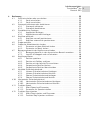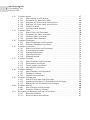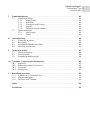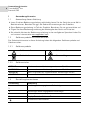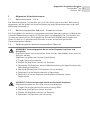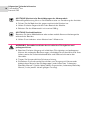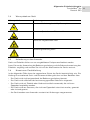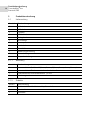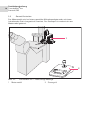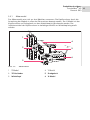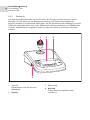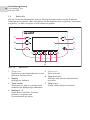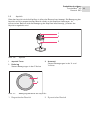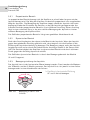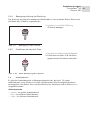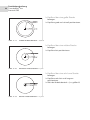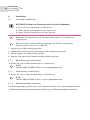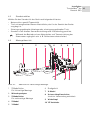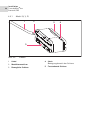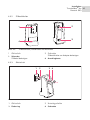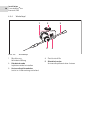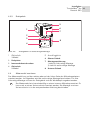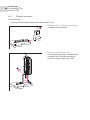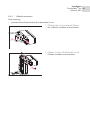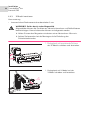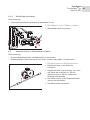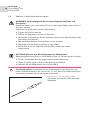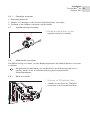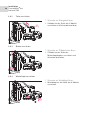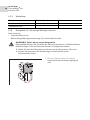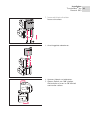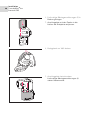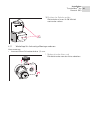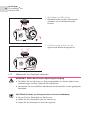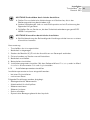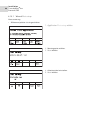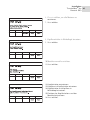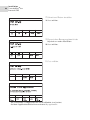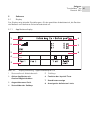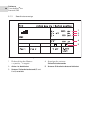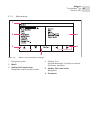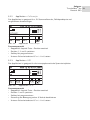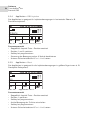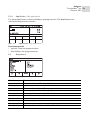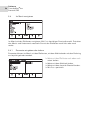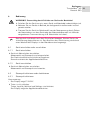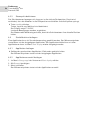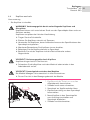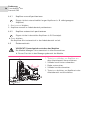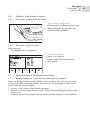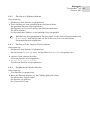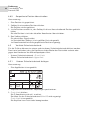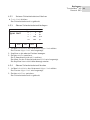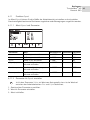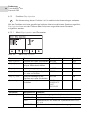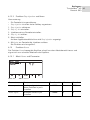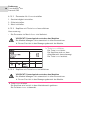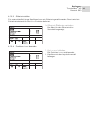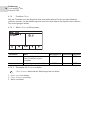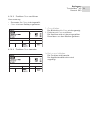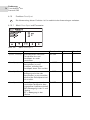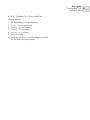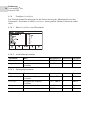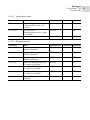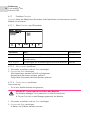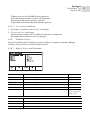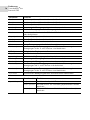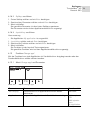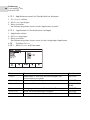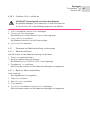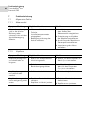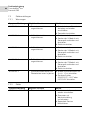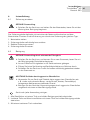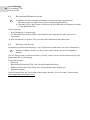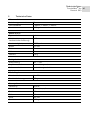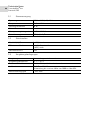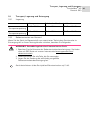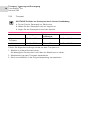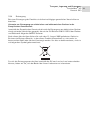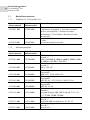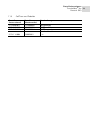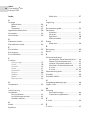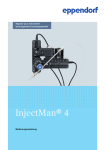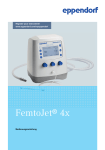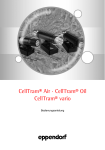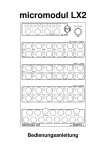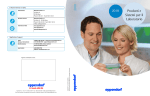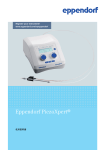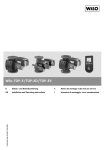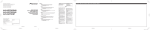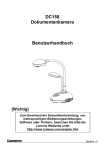Download TransferMan® 4m
Transcript
Register your instrument! www.eppendorf.com/myeppendorf TransferMan® 4m Bedienungsanleitung Copyright© 2015 Eppendorf AG, Hamburg. All rights reserved, including graphics and images. No part of this publication may be reproduced without the prior permission of the copyright owner. Leica® is a registered trademark of Leica Microsystems®, Germany. Olympus® is a registered trademark of Olympus Corporation, Japan. Zeiss® and Axiovert® are registered trademarks of CARL ZEISS AG, Germany. Nikon® and Eclipse® are registered trademarks of Nikon Corporation, Japan. Eppendorf® and the Eppendorf logo are registered trademarks of Eppendorf AG, Germany. TransferMan® 4m, FemtoJet® and Eppendorf PiezoXpert® are registered trademarks of Eppendorf AG, Hamburg, Germany. Registered trademarks and protected trademarks are not marked in all cases with ® or ™ in this manual. Prescription statement Caution: Federal law restricts the sale of this device by the order of a physician (see 21 CFR 801.109 (b)(1)). TransferMan® Bedienungsanleitung auf siehe S. Tab. Abb. S. 4m Deutsch Bedienungsanleitung (DE) 5191 900.016-01/042015 Inhaltsverzeichnis TransferMan® 4m 3 Deutsch (DE) Inhaltsverzeichnis 1 Anwendungshinweise . . . . . . . . . . . . . . . . . . . . . . . . . . . . . . . . . . . . . . . . . . . . . . . . 1.1 Anwendung dieser Anleitung . . . . . . . . . . . . . . . . . . . . . . . . . . . . . . . . . . . . . 1.2 Gefahrensymbole und Gefahrenstufen . . . . . . . . . . . . . . . . . . . . . . . . . . . . . . 1.2.1 Gefahrensymbole. . . . . . . . . . . . . . . . . . . . . . . . . . . . . . . . . . . . . . . 1.2.2 Gefahrenstufen . . . . . . . . . . . . . . . . . . . . . . . . . . . . . . . . . . . . . . . . 1.3 Darstellungskonventionen. . . . . . . . . . . . . . . . . . . . . . . . . . . . . . . . . . . . . . . . 8 8 8 8 8 8 2 Allgemeine Sicherheitshinweise . . . . . . . . . . . . . . . . . . . . . . . . . . . . . . . . . . . . . . . 9 2.1 Benutzerhinweise – U.S.A. . . . . . . . . . . . . . . . . . . . . . . . . . . . . . . . . . . . . . . . 9 2.2 Bestimmungsgemäßer Gebrauch – Europäische Union . . . . . . . . . . . . . . . . . 9 2.3 Gefährdungen bei bestimmungsgemäßem Gebrauch . . . . . . . . . . . . . . . . . . 9 2.4 Warnsymbole am Gerät. . . . . . . . . . . . . . . . . . . . . . . . . . . . . . . . . . . . . . . . . 11 2.5 Anforderung an den Anwender. . . . . . . . . . . . . . . . . . . . . . . . . . . . . . . . . . . 11 2.6 Hinweise zur Produkthaftung . . . . . . . . . . . . . . . . . . . . . . . . . . . . . . . . . . . . 11 3 Produktbeschreibung . . . . . . . . . . . . . . . . . . . . . . . . . . . . . . . . . . . . . . . . . . . . . . . 3.1 Lieferumfang . . . . . . . . . . . . . . . . . . . . . . . . . . . . . . . . . . . . . . . . . . . . . . . . . 3.1.1 Werkzeug. . . . . . . . . . . . . . . . . . . . . . . . . . . . . . . . . . . . . . . . . . . . 3.1.2 Zubehör . . . . . . . . . . . . . . . . . . . . . . . . . . . . . . . . . . . . . . . . . . . . . 3.2 Produkteigenschaften . . . . . . . . . . . . . . . . . . . . . . . . . . . . . . . . . . . . . . . . . . 3.3 Gesamtillustration . . . . . . . . . . . . . . . . . . . . . . . . . . . . . . . . . . . . . . . . . . . . . 3.3.1 Motormodul . . . . . . . . . . . . . . . . . . . . . . . . . . . . . . . . . . . . . . . . . . 3.3.2 Steuerpult . . . . . . . . . . . . . . . . . . . . . . . . . . . . . . . . . . . . . . . . . . . 3.4 Bedienfeld . . . . . . . . . . . . . . . . . . . . . . . . . . . . . . . . . . . . . . . . . . . . . . . . . . . 3.5 Joystick . . . . . . . . . . . . . . . . . . . . . . . . . . . . . . . . . . . . . . . . . . . . . . . . . . . . . 3.5.1 Proportionaler Bereich . . . . . . . . . . . . . . . . . . . . . . . . . . . . . . . . . 3.5.2 Dynamischer Bereich . . . . . . . . . . . . . . . . . . . . . . . . . . . . . . . . . . 3.5.3 Bewegungsrichtung des Joysticks. . . . . . . . . . . . . . . . . . . . . . . . . 3.5.4 Bewegungsrichtung des Drehrings . . . . . . . . . . . . . . . . . . . . . . . . 3.5.5 Funktionen der Joystick-Taste . . . . . . . . . . . . . . . . . . . . . . . . . . . . 3.6 Arbeitsbereich . . . . . . . . . . . . . . . . . . . . . . . . . . . . . . . . . . . . . . . . . . . . . . . . 3.7 Resultierende Geschwindigkeit. . . . . . . . . . . . . . . . . . . . . . . . . . . . . . . . . . . 12 12 12 12 13 14 15 16 18 19 20 20 20 21 21 21 23 4 Installation . . . . . . . . . . . . . . . . . . . . . . . . . . . . . . . . . . . . . . . . . . . . . . . . . . . . . . . . 4.1 Installation vorbereiten . . . . . . . . . . . . . . . . . . . . . . . . . . . . . . . . . . . . . . . . . 4.1.1 Beschädigungen reklamieren . . . . . . . . . . . . . . . . . . . . . . . . . . . . 4.1.2 Lieferumfang unvollständig. . . . . . . . . . . . . . . . . . . . . . . . . . . . . . 4.1.3 Mikroskopadapter montieren . . . . . . . . . . . . . . . . . . . . . . . . . . . . 4.2 Standort wählen . . . . . . . . . . . . . . . . . . . . . . . . . . . . . . . . . . . . . . . . . . . . . . 24 24 24 24 24 25 Inhaltsverzeichnis 4 TransferMan® 4m Deutsch (DE) 4.3 Montageübersicht . . . . . . . . . . . . . . . . . . . . . . . . . . . . . . . . . . . . . . . . . . . . . 4.3.1 Modul (X, Y, Z). . . . . . . . . . . . . . . . . . . . . . . . . . . . . . . . . . . . . . . . 4.3.2 Z-Modulhalter . . . . . . . . . . . . . . . . . . . . . . . . . . . . . . . . . . . . . . . . 4.3.3 Gleitschuh . . . . . . . . . . . . . . . . . . . . . . . . . . . . . . . . . . . . . . . . . . . 4.3.4 Winkelkopf. . . . . . . . . . . . . . . . . . . . . . . . . . . . . . . . . . . . . . . . . . . 4.3.5 Drehgelenk . . . . . . . . . . . . . . . . . . . . . . . . . . . . . . . . . . . . . . . . . . Motormodul montieren . . . . . . . . . . . . . . . . . . . . . . . . . . . . . . . . . . . . . . . . . 4.4.1 Z-Modul montieren . . . . . . . . . . . . . . . . . . . . . . . . . . . . . . . . . . . . 4.4.2 Y-Modul montieren . . . . . . . . . . . . . . . . . . . . . . . . . . . . . . . . . . . . 4.4.3 X-Modul montieren . . . . . . . . . . . . . . . . . . . . . . . . . . . . . . . . . . . . 4.4.4 Winkelkopf montieren . . . . . . . . . . . . . . . . . . . . . . . . . . . . . . . . . . Kapillarenhalter in Winkelkopf einsetzen . . . . . . . . . . . . . . . . . . . . . . . . . . . Kapillare in Kapillarenhalter einsetzen . . . . . . . . . . . . . . . . . . . . . . . . . . . . . 4.6.1 Femtotips einsetzen. . . . . . . . . . . . . . . . . . . . . . . . . . . . . . . . . . . . Injektionswinkel einstellen . . . . . . . . . . . . . . . . . . . . . . . . . . . . . . . . . . . . . . Motormodul ausrichten. . . . . . . . . . . . . . . . . . . . . . . . . . . . . . . . . . . . . . . . . 4.8.1 Höhe ausrichten . . . . . . . . . . . . . . . . . . . . . . . . . . . . . . . . . . . . . . 4.8.2 Tiefe ausrichten . . . . . . . . . . . . . . . . . . . . . . . . . . . . . . . . . . . . . . . 4.8.3 Breite ausrichten . . . . . . . . . . . . . . . . . . . . . . . . . . . . . . . . . . . . . . 4.8.4 Winkelkopf ausrichten. . . . . . . . . . . . . . . . . . . . . . . . . . . . . . . . . . Montageparameter eintragen . . . . . . . . . . . . . . . . . . . . . . . . . . . . . . . . . . . . 4.9.1 Mikroskop und Adapter . . . . . . . . . . . . . . . . . . . . . . . . . . . . . . . . . 4.9.2 Motormodul . . . . . . . . . . . . . . . . . . . . . . . . . . . . . . . . . . . . . . . . . . 4.9.3 Winkelkopf. . . . . . . . . . . . . . . . . . . . . . . . . . . . . . . . . . . . . . . . . . . Drehgelenk für linksseitige Montage umbauen . . . . . . . . . . . . . . . . . . . . . . Winkelkopf für linksseitige Montage umbauen . . . . . . . . . . . . . . . . . . . . . . Motormodul mit Steuerpult verbinden . . . . . . . . . . . . . . . . . . . . . . . . . . . . . Installationsparameter einstellen . . . . . . . . . . . . . . . . . . . . . . . . . . . . . . . . . 4.13.1 Wizard First set-up . . . . . . . . . . . . . . . . . . . . . . . . . . . . . . . . . . . . 25 26 27 27 28 29 29 30 31 32 33 33 34 35 35 35 35 36 36 36 37 37 37 38 38 41 42 43 44 Software . . . . . . . . . . . . . . . . . . . . . . . . . . . . . . . . . . . . . . . . . . . . . . . . . . . . . . . . . . 5.1 Display. . . . . . . . . . . . . . . . . . . . . . . . . . . . . . . . . . . . . . . . . . . . . . . . . . . . . . 5.1.1 Applikationsdisplay . . . . . . . . . . . . . . . . . . . . . . . . . . . . . . . . . . . . 5.1.2 Koordinatenanzeige. . . . . . . . . . . . . . . . . . . . . . . . . . . . . . . . . . . . 5.1.3 Menüanzeige . . . . . . . . . . . . . . . . . . . . . . . . . . . . . . . . . . . . . . . . . 5.2 Applikationen . . . . . . . . . . . . . . . . . . . . . . . . . . . . . . . . . . . . . . . . . . . . . . . . 5.2.1 Applikationsparameter . . . . . . . . . . . . . . . . . . . . . . . . . . . . . . . . . 5.2.2 Applikation – Cell transfer . . . . . . . . . . . . . . . . . . . . . . . . . . . . . . . 5.2.3 Applikation – ICSI . . . . . . . . . . . . . . . . . . . . . . . . . . . . . . . . . . . . . 5.2.4 Applikation – DNA injection . . . . . . . . . . . . . . . . . . . . . . . . . . . . . 5.2.5 Applikation – Basic . . . . . . . . . . . . . . . . . . . . . . . . . . . . . . . . . . . . 5.2.6 Applikation – My application . . . . . . . . . . . . . . . . . . . . . . . . . . . . . 5.3 Hauptmenü . . . . . . . . . . . . . . . . . . . . . . . . . . . . . . . . . . . . . . . . . . . . . . . . . . 5.4 Im Menü navigieren . . . . . . . . . . . . . . . . . . . . . . . . . . . . . . . . . . . . . . . . . . . 5.4.1 Parameter eingeben oder ändern . . . . . . . . . . . . . . . . . . . . . . . . . 47 47 47 48 49 50 50 51 51 52 52 53 53 54 54 4.4 4.5 4.6 4.7 4.8 4.9 4.10 4.11 4.12 4.13 5 Inhaltsverzeichnis TransferMan® 4m 5 Deutsch (DE) 6 Bedienung . . . . . . . . . . . . . . . . . . . . . . . . . . . . . . . . . . . . . . . . . . . . . . . . . . . . . . . . 6.1 Gerät einschalten oder ausschalten . . . . . . . . . . . . . . . . . . . . . . . . . . . . . . . 6.1.1 Gerät einschalten. . . . . . . . . . . . . . . . . . . . . . . . . . . . . . . . . . . . . . 6.1.2 Gerät ausschalten . . . . . . . . . . . . . . . . . . . . . . . . . . . . . . . . . . . . . 6.2 Steuerpult aktivieren oder deaktivieren . . . . . . . . . . . . . . . . . . . . . . . . . . . . 6.2.1 Steuerpult aktivieren . . . . . . . . . . . . . . . . . . . . . . . . . . . . . . . . . . . 6.2.2 Steuerpult deaktivieren . . . . . . . . . . . . . . . . . . . . . . . . . . . . . . . . . 6.3 Startbildschirm festlegen . . . . . . . . . . . . . . . . . . . . . . . . . . . . . . . . . . . . . . . 6.3.1 Applikation festlegen . . . . . . . . . . . . . . . . . . . . . . . . . . . . . . . . . . . 6.3.2 Applikationsauswahl festlegen . . . . . . . . . . . . . . . . . . . . . . . . . . . 6.4 Kapillare wechseln . . . . . . . . . . . . . . . . . . . . . . . . . . . . . . . . . . . . . . . . . . . . 6.4.1 Kapillare manuell positionieren. . . . . . . . . . . . . . . . . . . . . . . . . . . 6.4.2 Kapillare automatisch positionieren . . . . . . . . . . . . . . . . . . . . . . . 6.5 Probe wechseln . . . . . . . . . . . . . . . . . . . . . . . . . . . . . . . . . . . . . . . . . . . . . . . 6.6 Größe des Arbeitsbereichs ändern . . . . . . . . . . . . . . . . . . . . . . . . . . . . . . . . 6.6.1 Parameter mit dem Wahlrad ändern . . . . . . . . . . . . . . . . . . . . . . . 6.6.2 Parameter im Menü ändern. . . . . . . . . . . . . . . . . . . . . . . . . . . . . . 6.7 Bewegungsbereich der Kapillare verschieben . . . . . . . . . . . . . . . . . . . . . . . 6.7.1 Bewegungsbereich in den dynamischen Bereich erweitern . . . . . 6.7.2 Joystick e ntkoppeln und zurücksetzen . . . . . . . . . . . . . . . . . . . . . 6.8 Kapillarpositionen . . . . . . . . . . . . . . . . . . . . . . . . . . . . . . . . . . . . . . . . . . . . . 6.8.1 Position speichern . . . . . . . . . . . . . . . . . . . . . . . . . . . . . . . . . . . . . 6.8.2 Position mit Softkey anfahren . . . . . . . . . . . . . . . . . . . . . . . . . . . . 6.8.3 Position mit der Joystick-Taste anfahren . . . . . . . . . . . . . . . . . . . . 6.8.4 Gespeicherte Position löschen . . . . . . . . . . . . . . . . . . . . . . . . . . . 6.8.5 Gespeicherte Position überschreiben . . . . . . . . . . . . . . . . . . . . . . 6.9 Vertikale Sicherheitsabstände. . . . . . . . . . . . . . . . . . . . . . . . . . . . . . . . . . . . 6.9.1 Unteren Sicherheitsabstand festlegen. . . . . . . . . . . . . . . . . . . . . . 6.9.2 Unteren Sicherheitsabstand löschen. . . . . . . . . . . . . . . . . . . . . . . 6.9.3 Oberen Sicherheitsabstand festlegen . . . . . . . . . . . . . . . . . . . . . . 6.9.4 Oberen Sicherheitsabstand löschen . . . . . . . . . . . . . . . . . . . . . . . 6.10 Horizontaler Sicherheitsabstand. . . . . . . . . . . . . . . . . . . . . . . . . . . . . . . . . . 6.10.1 Horizontalen Sicherheitsabstand festlegen . . . . . . . . . . . . . . . . . . 6.10.2 Horizontalen Sicherheitsabstand löschen . . . . . . . . . . . . . . . . . . . 6.11 Funktion Speed . . . . . . . . . . . . . . . . . . . . . . . . . . . . . . . . . . . . . . . . . . . . . . . 6.11.1 Menü Speed und Parameter . . . . . . . . . . . . . . . . . . . . . . . . . . . . . 6.11.2 Parameter für Speed einstellen . . . . . . . . . . . . . . . . . . . . . . . . . . . 6.12 Funktion Step injection . . . . . . . . . . . . . . . . . . . . . . . . . . . . . . . . . . . . . . . . . 6.12.1 Menü Step injection und Parameter . . . . . . . . . . . . . . . . . . . . . . . 6.12.2 Funktion Step injection ausführen . . . . . . . . . . . . . . . . . . . . . . . . 55 55 55 55 55 55 56 56 56 56 57 58 58 58 59 59 59 59 59 60 60 60 61 61 61 62 62 62 63 63 63 64 64 64 65 65 65 66 66 67 Inhaltsverzeichnis 6 TransferMan® 4m Deutsch (DE) 6.13 6.14 6.15 6.16 6.17 6.18 6.19 6.20 6.21 Funktion Home . . . . . . . . . . . . . . . . . . . . . . . . . . . . . . . . . . . . . . . . . . . . . . . 6.13.1 Menü Home und Parameter . . . . . . . . . . . . . . . . . . . . . . . . . . . . . 6.13.2 Parameter für Home einstellen . . . . . . . . . . . . . . . . . . . . . . . . . . . 6.13.3 Kapillare mit Taste home herausfahren. . . . . . . . . . . . . . . . . . . . . 6.13.4 Kapillare mit Taste home zurückfahren. . . . . . . . . . . . . . . . . . . . . 6.13.5 Offset einstellen . . . . . . . . . . . . . . . . . . . . . . . . . . . . . . . . . . . . . . . 6.13.6 Funktion home beenden . . . . . . . . . . . . . . . . . . . . . . . . . . . . . . . . Funktion Clean . . . . . . . . . . . . . . . . . . . . . . . . . . . . . . . . . . . . . . . . . . . . . . . 6.14.1 Menü Clean und Parameter. . . . . . . . . . . . . . . . . . . . . . . . . . . . . . 6.14.2 Parameter für Clean einstellen . . . . . . . . . . . . . . . . . . . . . . . . . . . 6.14.3 Funktion Clean ausführen . . . . . . . . . . . . . . . . . . . . . . . . . . . . . . . 6.14.4 Funktion Clean beenden . . . . . . . . . . . . . . . . . . . . . . . . . . . . . . . . Funktion PiezoXpert . . . . . . . . . . . . . . . . . . . . . . . . . . . . . . . . . . . . . . . . . . . 6.15.1 Menü PiezoXpert und Parameter . . . . . . . . . . . . . . . . . . . . . . . . . 6.15.2 Funktion PiezoXpert ausführen . . . . . . . . . . . . . . . . . . . . . . . . . . . Funktion Installation . . . . . . . . . . . . . . . . . . . . . . . . . . . . . . . . . . . . . . . . . . . 6.16.1 Menü Installation und Parameter . . . . . . . . . . . . . . . . . . . . . . . . . 6.16.2 Installationsparameter . . . . . . . . . . . . . . . . . . . . . . . . . . . . . . . . . . 6.16.3 Steuerpultparameter . . . . . . . . . . . . . . . . . . . . . . . . . . . . . . . . . . . 6.16.4 Joystickparameter . . . . . . . . . . . . . . . . . . . . . . . . . . . . . . . . . . . . . 6.16.5 Modulparameter . . . . . . . . . . . . . . . . . . . . . . . . . . . . . . . . . . . . . . Funktion Function . . . . . . . . . . . . . . . . . . . . . . . . . . . . . . . . . . . . . . . . . . . . . 6.17.1 Menü Function und Parameter . . . . . . . . . . . . . . . . . . . . . . . . . . . 6.17.2 Zero coordin ausführen . . . . . . . . . . . . . . . . . . . . . . . . . . . . . . . . . 6.17.3 Center motors ausführen . . . . . . . . . . . . . . . . . . . . . . . . . . . . . . . . 6.17.4 User default ausführen . . . . . . . . . . . . . . . . . . . . . . . . . . . . . . . . . Funktion Softkeys . . . . . . . . . . . . . . . . . . . . . . . . . . . . . . . . . . . . . . . . . . . . . 6.18.1 Menü Softkeys und Parameter . . . . . . . . . . . . . . . . . . . . . . . . . . . 6.18.2 Softkeys ausführen . . . . . . . . . . . . . . . . . . . . . . . . . . . . . . . . . . . . 6.18.3 Joystick key ausführen. . . . . . . . . . . . . . . . . . . . . . . . . . . . . . . . . . Funktion Change appl . . . . . . . . . . . . . . . . . . . . . . . . . . . . . . . . . . . . . . . . . . 6.19.1 Menü Change appl und Parameter . . . . . . . . . . . . . . . . . . . . . . . . 6.19.2 Applikationsauswahl als Startbildschirm festlegen . . . . . . . . . . . . 6.19.3 Applikation als Startbildschirm festlegen . . . . . . . . . . . . . . . . . . . Funktion Service . . . . . . . . . . . . . . . . . . . . . . . . . . . . . . . . . . . . . . . . . . . . . . 6.20.1 Menü Service und Parameter . . . . . . . . . . . . . . . . . . . . . . . . . . . . 6.20.2 Funktion Selftest ausführen. . . . . . . . . . . . . . . . . . . . . . . . . . . . . . Parameter auf Werkseinstellung zurücksetzen . . . . . . . . . . . . . . . . . . . . . . . 6.21.1 Reset durchführen . . . . . . . . . . . . . . . . . . . . . . . . . . . . . . . . . . . . . 6.21.2 Reset im Menü durchführen . . . . . . . . . . . . . . . . . . . . . . . . . . . . . 67 67 68 68 68 69 69 70 70 70 71 71 72 72 73 74 74 74 74 75 75 76 76 76 76 77 77 77 79 79 79 79 80 80 80 80 81 81 81 81 Inhaltsverzeichnis TransferMan® 4m 7 Deutsch (DE) 7 Problembehebung . . . . . . . . . . . . . . . . . . . . . . . . . . . . . . . . . . . . . . . . . . . . . . . . . . 7.1 Allgemeine Fehler . . . . . . . . . . . . . . . . . . . . . . . . . . . . . . . . . . . . . . . . . . . . . 7.1.1 Motormodul . . . . . . . . . . . . . . . . . . . . . . . . . . . . . . . . . . . . . . . . . . 7.1.2 Kapillare. . . . . . . . . . . . . . . . . . . . . . . . . . . . . . . . . . . . . . . . . . . . . 7.1.3 Steuerpult und Display . . . . . . . . . . . . . . . . . . . . . . . . . . . . . . . . . 7.1.4 Joystick . . . . . . . . . . . . . . . . . . . . . . . . . . . . . . . . . . . . . . . . . . . . . 7.1.5 Software und Parameter . . . . . . . . . . . . . . . . . . . . . . . . . . . . . . . . 7.2 Fehlermeldungen . . . . . . . . . . . . . . . . . . . . . . . . . . . . . . . . . . . . . . . . . . . . . 7.2.1 Warnungen . . . . . . . . . . . . . . . . . . . . . . . . . . . . . . . . . . . . . . . . . . 7.2.2 Fehler. . . . . . . . . . . . . . . . . . . . . . . . . . . . . . . . . . . . . . . . . . . . . . . 82 82 82 82 83 83 83 84 84 84 8 Instandhaltung . . . . . . . . . . . . . . . . . . . . . . . . . . . . . . . . . . . . . . . . . . . . . . . . . . . . . 8.1 Sicherung ersetzen . . . . . . . . . . . . . . . . . . . . . . . . . . . . . . . . . . . . . . . . . . . . 8.2 Reinigung . . . . . . . . . . . . . . . . . . . . . . . . . . . . . . . . . . . . . . . . . . . . . . . . . . . 8.3 Desinfektion/Dekontamination . . . . . . . . . . . . . . . . . . . . . . . . . . . . . . . . . . . 8.4 Wartung und Service. . . . . . . . . . . . . . . . . . . . . . . . . . . . . . . . . . . . . . . . . . . 85 85 85 86 86 9 Technische Daten. . . . . . . . . . . . . . . . . . . . . . . . . . . . . . . . . . . . . . . . . . . . . . . . . . . 9.1 Stromversorgung. . . . . . . . . . . . . . . . . . . . . . . . . . . . . . . . . . . . . . . . . . . . . . 9.2 Schnittstellen. . . . . . . . . . . . . . . . . . . . . . . . . . . . . . . . . . . . . . . . . . . . . . . . . 9.3 Umgebungsbedingungen . . . . . . . . . . . . . . . . . . . . . . . . . . . . . . . . . . . . . . . 87 88 88 88 10 Transport, Lagerung und Entsorgung . . . . . . . . . . . . . . . . . . . . . . . . . . . . . . . . . . 10.1 Lagerung . . . . . . . . . . . . . . . . . . . . . . . . . . . . . . . . . . . . . . . . . . . . . . . . . . . . 10.2 Dekontamination vor Versand. . . . . . . . . . . . . . . . . . . . . . . . . . . . . . . . . . . . 10.3 Transport . . . . . . . . . . . . . . . . . . . . . . . . . . . . . . . . . . . . . . . . . . . . . . . . . . . . 10.4 Entsorgung . . . . . . . . . . . . . . . . . . . . . . . . . . . . . . . . . . . . . . . . . . . . . . . . . . 89 89 89 90 91 11 Bestellinformationen . . . . . . . . . . . . . . . . . . . . . . . . . . . . . . . . . . . . . . . . . . . . . . . . 11.1 Zubehör für TransferMan 4m . . . . . . . . . . . . . . . . . . . . . . . . . . . . . . . . . . . . 11.2 Mikroskopadapter . . . . . . . . . . . . . . . . . . . . . . . . . . . . . . . . . . . . . . . . . . . . . 11.3 CellTram und Zubehör . . . . . . . . . . . . . . . . . . . . . . . . . . . . . . . . . . . . . . . . . 92 92 92 93 Index . . . . . . . . . . . . . . . . . . . . . . . . . . . . . . . . . . . . . . . . . . . . . . . . . . . . . . . . . . . . . 94 Certificates . . . . . . . . . . . . . . . . . . . . . . . . . . . . . . . . . . . . . . . . . . . . . . . . . . . . . . . . 95 Anwendungshinweise 8 TransferMan® 4m Deutsch (DE) 1 Anwendungshinweise 1.1 Anwendung dieser Anleitung Lesen Sie diese Bedienungsanleitung vollständig, bevor Sie das Gerät das erste Mal in Betrieb nehmen. Beachten Sie ggf. die Gebrauchsanweisungen des Zubehörs. Diese Bedienungsanleitung ist Teil des Produkts. Bewahren Sie sie gut erreichbar auf. Fügen Sie diese Bedienungsanleitung bei Weitergabe des Geräts an Dritte bei. Die aktuelle Version der Bedienungsanleitung in den verfügbaren Sprachen finden Sie auf unserer Internetseite www.eppendorf.com. 1.2 Gefahrensymbole und Gefahrenstufen Die Sicherheitshinweise in dieser Anleitung haben die folgenden Gefahrensymbole und Gefahrenstufen: 1.2.1 1.2.2 Gefahrensymbole Gefahrenstelle Schnittwunden Sachschaden Stromschlag Gefahrenstufen GEFAHR Wird zu schweren Verletzungen oder zum Tod führen. WARNUNG Kann zu schweren Verletzungen oder zum Tod führen. VORSICHT Kann zu leichten bis mittelschweren Verletzungen führen. ACHTUNG Kann zu Sachschäden führen. 1.3 Darstellungskonventionen Darstellung Bedeutung 1. 2. Handlungen in vorgegebener Reihenfolge Handlungen ohne vorgegebene Reihenfolge • Liste Text Display-Text oder Software-Text Zusätzliche Informationen Allgemeine Sicherheitshinweise TransferMan® 4m 9 Deutsch (DE) 2 Allgemeine Sicherheitshinweise 2.1 Benutzerhinweise – U.S.A. Der Mikromanipulator TransferMan 4m ist für den Einsatz bei künstlicher Befruchtung vorgesehen, bei der grobe und feine Positionierung eines Mikrowerkzeuges unter dem Mikroskop notwendig ist. 2.2 Bestimmungsgemäßer Gebrauch – Europäische Union Der TransferMan 4m wurde zur intrazytoplasmatischen Spermieninjektion im Bereich der humanen Reproduktionsmedizin (ICSI) entwickelt und hergestellt. Der TransferMan 4m ist somit ein medizinisches Gerät gemäß der Richtlinie 93/42/EWG der Europäischen Union. Es darf nur in geschlossenen Räumen und von ausreichend geschulten Fachkräften bedient werden. 2.3 Gefährdungen bei bestimmungsgemäßem Gebrauch WARNUNG! Verletzungsgefahr durch umherfliegende Kapillaren und Glassplitter. Kapillaren können sich unter hohem Druck aus den Spannköpfen lösen und zum Geschoss werden. Kapillaren zersplittern bei falscher Handhabung. Tragen Sie eine Schutzbrille. Richten Sie Kapillaren niemals auf Personen. Verwenden Sie Kapillaren, deren Außendurchmesser den Spezifikationen des Spannkopfs entsprechen. Montieren/Demontieren Sie Kapillaren immer drucklos. Befestigen Sie die Kapillare korrekt im Spannkopf. Berühren Sie mit der Kapillare nicht die Petrischale oder andere Gegenstände. VORSICHT! Schnittverletzungen durch zerbrechende Kapillaren. Kapillaren bestehen aus Glas und sind sehr zerbrechlich. Tragen Sie Ihre persönliche Schutzausrüstung (PSA). Montieren Sie Kapillaren immer drucklos. Richten Sie Kapillaren niemals auf Personen. Behandeln Sie Kapillaren sehr vorsichtig. Allgemeine Sicherheitshinweise 10 TransferMan® 4m Deutsch (DE) ACHTUNG! Mechanische Beschädigungen des Motormoduls. Übermäßige Belastung führt zu Schrittfehlern oder zur Zerstörung des Antriebs. Fahren Sie die Module nicht gegen mechanische Hindernisse. Halten Sie keine Gegenstände in den Bereich der Module. Belasten Sie das Motormodul mit maximal 200 g. ACHTUNG! Gerätefehlunktion Benutzen Sie keine Mobiltelefone oder andere mobile Kommunikationsgeräte während des Betriebs. Halten Sie mindestens einen Abstand von 2 Metern ein. WARNUNG! Gesundheitsschäden durch infektiöse Flüssigkeiten und pathogene Keime. Beachten Sie beim Umgang mit infektiösen Flüssigkeiten und pathogenen Keimen die nationalen Bestimmungen, die biologische Sicherheitsstufe Ihres Labors sowie die Sicherheitsdatenblätter und Gebrauchshinweise der Hersteller. Tragen Sie Ihre persönliche Schutzausrüstung. Entnehmen Sie umfassende Vorschriften zum Umgang mit Keimen oder biologischem Material der Risikogruppe II oder höher dem "Laboratory Biosafety Manual" (Quelle: World Health Organization, Laboratory Biosafety Manual, in der jeweils aktuell gültigen Fassung). Allgemeine Sicherheitshinweise TransferMan® 4m 11 Deutsch (DE) 2.4 Warnsymbole am Gerät Warnsymbol Bedeutung Warnt vor Verletzung durch Kapillarenspitze Warnt vor Quetschen am Motormodul Warnt vor magnetischem Feld Bedienungsanleitung lesen 2.5 Anforderung an den Anwender Gerät und Zubehör dürfen nur von ausgebildetem Fachpersonal bedient werden. Lesen Sie vor der Anwendung die Bedienungsanleitung und die Gebrauchsanweisung des Zubehörs sorgfältig und machen Sie sich mit der Arbeitsweise des Geräts vertraut. 2.6 Hinweise zur Produkthaftung In den folgenden Fällen kann der vorgesehene Schutz des Geräts beeinträchtigt sein. Die Haftung für entstehende Sach- und Personenschäden geht dann auf den Betreiber über: • Das Gerät wird nicht entsprechend der Bedienungsanleitung benutzt. • Das Gerät wird außerhalb des bestimmungsgemäßen Gebrauchs eingesetzt. • Das Gerät wird mit Zubehör oder Verbrauchsartikeln verwendet, die nicht von Eppendorf empfohlen werden. • Das Gerät wird von Personen, die nicht von Eppendorf autorisiert wurden, gewartet oder instand gesetzt. • Am Gerät werden vom Anwender unautorisiert Änderungen vorgenommen. Produktbeschreibung 12 TransferMan® 4m Deutsch (DE) 3 Produktbeschreibung 3.1 Lieferumfang Anzahl Beschreibung 1 X-Modul 1 Y-Modul 1 Z-Modul 1 YZ-Verbinder 1 Drehgelenk 1 Winkelkopf 1 Steuerpult 1 Netzkabel 1 Kabelhülle 1 Bedienungsanleitung 1 Kurzanleitung 1 Auspackanleitung 3.1.1 Werkzeug Anzahl Beschreibung 7 Innensechskant-Schlüssel 1,5 mm, 2 mm, 2,5 mm, 3 mm, 4 mm, 5 mm, 6 mm 1 Innensechskant-Drehmomentschraubendreher 3 mm 1 Innensechskant-Schraubendreher 1,3 mm 1 Werkzeugtasche 3.1.2 Zubehör Anzahl Beschreibung 2 Positionierhilfen für Universalkapillarenhalter 1 Ersatzteilset 1 Aufkleber Produktbeschreibung TransferMan® 4m 13 Deutsch (DE) 3.2 Produkteigenschaften Der Mikromanipulator TransferMan 4m wurde speziell für Arbeitsabläufe entwickelt, bei denen eine intuitive Bewegung der Kapillare erforderlich ist. Der TransferMan 4m vereint die klassischen Vorzüge eines mechanischen Systems mit den Vorteilen eines präzisen elektromotorischen Systems. Die Kapillare wird mit einem Joystick gesteuert. Der Joystick hat einen inneren (proportionalen) und einen äußeren (dynamischen) Bewegungsbereich. Im inneren Bereich wird die Joystick-Bewegung direkt auf die Kapillare übertragen. Im äußeren Bereich führt eine größere Auslenkung des Joysticks zu einer Beschleunigung der Kapillarbewegung. Die Bewegungsbereiche ermöglichen das Anfahren jeder beliebigen Position im Arbeitsbereich des Mikromanipulators. Die proportionale Bewegung ist für alle Arbeitstechniken geeignet, die eine intuitve, sensitive Handhabung erfordern, z. B. die intrazytoplasmatische Spermatozoeninjektion (ICSI) und den Transfer von Stammzellen in Blastozysten. Die Software-Steuerung bietet vordefinierte Applikationen, frei programmierbare Softkey-Funktionen, eine frei programmierbare Applikation und das Abspeichern verschiedener Positionen in allen Raumkoordinaten. Produktbeschreibung 14 TransferMan® 4m Deutsch (DE) 3.3 Gesamtillustration Das Motormodul wird auf einem speziellen Mikroskopadapter oder auf einem freistehenden Stativ (magnetisch) montiert. Das Steuerpult ist mechanisch vom Motormodul getrennt. Abb. 3-1:TransferMan 4m — rechtsseitige Montage 1 2 Abb. 3-1: 1 TransferMan 4m — rechtsseitige Montage Motormodul 2 Steuerpult Produktbeschreibung TransferMan® 4m 15 Deutsch (DE) 3.3.1 Motormodul Das Motormodul setzt sich aus drei Modulen zusammen. Die Kapillare kann durch die Anordnung der Module in allen drei Raumachsen bewegt werden. Das X-Modul mit der Kapillare kann am Drehgelenk aus dem Arbeitsbereich geschwenkt werden. Der Injektionswinkel der Kapillare kann im beliebigen Winkel am Winkelkopf eingestellt werden. Abb. 3-2:Motormodul 1 4 2 5 6 3 Abb. 3-2: Motormodul 1 Z-Modul 4 Y-Modul 2 YZ-Verbinder 5 Drehgelenk 3 Winkelkopf 6 X-Modul Produktbeschreibung 16 TransferMan® 4m Deutsch (DE) 3.3.2 Steuerpult Auf dem Steuerpult befinden sich die Tastatur, das Display und der Joystick, seitlich befindet sich das Wahlrad. Die Bewegungsrichtung und die Geschwindigkeit des Joysticks werden an die Kapillare übertragen. Die Empfindlichkeit der Bewegung und die Größe des Arbeitsbereichs sind in der Software-Einstellung vordefiniert. Am Bedienfeld wird der Arbeitsbereich ausgewählt und kann über das Wahlrad individuell verändert werden. Abb. 3-3:Steuerpult — Vorderseite 1 2 3 home coarse fine fine menu 4 Abb. 3-3: 1 2 Steuerpult — Vorderseite Joystick Proportionale und dynamische Bewegung Display 3 Bedienfeld 4 Wahlrad Arbeitsbereich vergrößern oder verkleinern Produktbeschreibung TransferMan® 4m 17 Deutsch (DE) Abb. 3-4:Steuerpult - Rückseite 2 1 ext. Device Z-Axis 3 Y-Axis X-Axis SERVICE 8 Abb. 3-4: 7 6 5 4 Steuerpult - Rückseite 1 Netzschalter Ein/Aus 5 Anschluss für Z-Modul 2 Anschluss für externes Gerät Fußtaste, FemtoJet, FemtoJet express oder PiezoXpert 6 Anschluss für Service 7 Netzanschluss 8 Feinsicherung 3 Anschluss für Y-Modul 4 Anschluss für X-Modul Produktbeschreibung 18 TransferMan® 4m Deutsch (DE) 3.4 Bedienfeld Mit den Tasten des Bedienfelds wird das Steuerpult eingeschaltet und die Größe des Arbeitsbereichs gewählt. Über die Softkeys werden Applikationen aufgerufen, Funktionen ausgeführt, im Menü navigiert und Parameter eingestellt. Abb. 3-5:Bedienfeld 7 6 5 coarse home 1 2 fine x–fine 3 menu 4 Abb. 3-5: 1 2 Bedienfeld 5 Taste home Kapillare aus dem Arbeitsbereich in eine definierte Position fahren 6 Display Anzeige der Software 3 Taste standby Steuerpult ein- oder ausschalten oder automatische Bewegungen abbrechen 4 Softkeys 1 – 5 Applikation auswählen, Funktion auslösen, navigieren oder Parameterwerte einstellen 7 Taste menu Menü aufrufen Taste fine/x-fine Mittleren oder kleinen Arbeitsbereich einstellen Taste coarse Großen Arbeitsbereich einstellen Produktbeschreibung TransferMan® 4m 19 Deutsch (DE) 3.5 Joystick Über den Joystick wird die Kapillare in allen drei Raumachsen bewegt. Die Bewegung des Joysticks wird im proportionalen Bereich direkt an die Kapillare übertragen. Im dynamischen Bereich wird die Bewegung der Kapillare beschleunigt, je weiter der Joystick ausgelenkt wird. Abb. 3-6:Joystick 1 2 3 Abb. 3-6: Joystick 1 Joystick-Taste 3 2 Drehring Steuert Bewegungen in der Z-Achse Unterteil Steuert Bewegungen in der X- und Y-Achse Abb. 3-7:Bewegungsbereiche des Joysticks 1 2 Abb. 3-7: 1 Bewegungsbereiche des Joysticks Proportionaler Bereich 2 Dynamischer Bereich Produktbeschreibung 20 TransferMan® 4m Deutsch (DE) 3.5.1 Proportionaler Bereich Im proportionalen Bereich bewegt sich die Kapillare so schnell oder langsam wie der Joystick bewegt wird. Der Weg der Kapillare ist ebenfalls proportional zum ausgelenkten Weg des Joysticks. Die Bewegung der Kapillare stoppt, sobald der Joystick nicht mehr bewegt wird oder bei Erreichen der Position, an der der Joystick gestoppt wurde. Am äußeren Rand des proportionalen Bereichs ist ein fühlbarer Anschlag. Dieser Anschlag liegt in einer schmalen Zone, in der eine seitliche Bewegung des Joysticks zu keiner weiteren Bewegung der Kapillare führt. Die Größe des proportionalen Bereichs hängt vom gewählten Arbeitsbereich ab. 3.5.2 Dynamischer Bereich Nach dem Anschlag beginnt der dynamische Bereich des Joysticks: Wenn der Joystick gegen den gefederten Anschlag gedrückt wird, dann beginnt sich die Kapillare in die Richtung der Joystickauslenkung zu bewegen. Die Bewegung stoppt, wenn der Joystick losgelassen wird und er durch die Federkraft des Anschlags wieder in die Zone zurück fällt. Die Geschwindigkeit der Kapillare im dynamischen Bereich wird durch stärkeren Druck gegen den Anschlag dynamisch erhöht. Die Größe des dynamischen Bereichs ist durch den Bewegungsbereich der Module (X und Y) begrenzt. 3.5.3 Bewegungsrichtung des Joysticks Der Joystick kann in der horizontalen Ebene bewegt werden. Damit werden die Motoren des X-Moduls und des Y-Moduls gesteuert. Der Joystick lässt sich jeweils in einer Achse bewegen oder in einer Kombination der Achsen. Kapillare in horizontaler Richtung Abb. 3-8:Bewegung in der X- und Y-Achse (X- und Y-Achse) bewegen. Abb. 3-8: Bewegung in der X- und Y-Achse Produktbeschreibung TransferMan® 4m 21 Deutsch (DE) 3.5.4 Bewegungsrichtung des Drehrings Der Drehring des Joysticks bewegt das Motormodul in der vertikalen Achse. Damit wird der Motor des Z-Moduls angesprochen. Kapillare in vertikaler Richtung Abb. 3-9:Bewegung in der Z-Achse (Z-Achse) bewegen. Abb. 3-9: 3.5.5 Bewegung in der Z-Achse Funktionen der Joystick-Taste Joystick vom Motormodul abkoppeln. Funktionen auslösen (z.B. zwischen Abb. 3-10:Keine Bewegung der Kapillare gespeicherten Positionen wechseln). Abb. 3-10: 3.6 Keine Bewegung der Kapillare Arbeitsbereich Es gibt drei Arbeitsbereiche im Bewegungsbereich des Joysticks. Für jeden Arbeitsbereich ist ein Radius mit einem resultierenden Geschwindigkeitsverhältnis voreingestellt. Der Radius kann mit dem Wahlrad am Steuerpult und im Menü Speed eingestellt werden. Arbeitsbereiche: • coarse – für großen Arbeitsbereich • fine – für mittleren Arbeitsbereich • x-fine – für kleinen Arbeitsbereich Produktbeschreibung 22 TransferMan® 4m Deutsch (DE) Kapillare über eine große Strecke Abb. 3-11:Großer Arbeitsbereich – coarse bewegen. Kapillare grob und schnell positionieren. Abb. 3-11: Großer Arbeitsbereich – coarse Kapillare über eine mittlere Strecke Abb. 3-12:Mittlerer Arbeitsbereich – fine bewegen. Kapillare fein positionieren. Abb. 3-12: Mittlerer Arbeitsbereich – fine Kapillare über eine sehr kurze Strecke Abb. 3-13:Kleiner Arbeitsbereich – x-fine bewegen. Kapillare sehr fein und langsam positionieren. Aktiv bei Arbeitsbereich x-fine größer 0. Abb. 3-13: Kleiner Arbeitsbereich – x-fine Produktbeschreibung TransferMan® 4m 23 Deutsch (DE) 3.7 Resultierende Geschwindigkeit Im inneren (proportionalen) Bereich ist die Geschwindigkeit der Kapillare abhängig von der Geschwindigkeit, mit der der Joystick ausgelenkt wird und von der Größe des eingestellten Arbeitsbereiches. Wird der Joystick bei z.B. fine oder coarse mit der gleichen Geschwindigkeit ausgelenkt, so ist die resultierende Geschwindigkeit bei dem kleineren Arbeitsbereich fine geringer als beim größeren Bereich coarse. Die Geschwindigkeit des äußeren (dynamischen) Bereichs ist an den gewählten Arbeitsbereich gekoppelt. Der Kopplungsfaktor (Dyn-factor) kann im Menü Installation geändert und angepasst werden. Da sich die Geschwindigkeit aus dem Arbeitsbereich ergibt, sind die Einstellungen für Coarse fine und x-fine im Menü Speed einstellbar. Installation 24 TransferMan® 4m Deutsch (DE) 4 Installation 4.1 Installation vorbereiten ACHTUNG! Schäden am Steuerpult durch falsche Handhabung. Fassen Sie das Steuerpult am Gehäuse an. Heben Sie das Steuerpult nicht am Joystick an. Legen Sie das Steuerpult nie auf den Joystick. Bewahren Sie Verpackung und Transportsicherungen für Transport und Lagerung auf. Nehmen Sie bei sichtbaren Beschädigungen des Gerätes und/oder der Verpackung das Gerät nicht in Betrieb. 1. 2. 3. 4. Verpackung auf Beschädigung prüfen. Motormodul und Steuerpult vorsichtig aus der Verpackung nehmen. Vollständigkeit des Lieferumfangs prüfen. Module, Steuerpult und Zubehör auf Beschädigung prüfen. 4.1.1 Beschädigungen reklamieren Setzen Sie sich mit dem Kundendienst in Verbindung. U.S.A. Telefon: 800-645-3050, E-Mail: [email protected] 4.1.2 Lieferumfang unvollständig Setzen Sie sich mit dem Kundendienst in Verbindung. U.S.A. Telefon: 800-645-3050, E-Mail: [email protected] 4.1.3 Mikroskopadapter montieren Der Mikroskopadapter gehört nicht zum Lieferumfang und muss separat bestellt werden. Mikroskopadapter entsprechend der Anleitung zum Mikroskopadapter montieren. Installation TransferMan® 4m 25 Deutsch (DE) 4.2 Standort wählen Wählen Sie den Standort für das Gerät nach folgenden Kriterien: • Netzanschluss gemäß Typenschild. • Tisch mit waagerechter ebener Arbeitsfläche, der für das Gewicht der Geräte ausgelegt ist. • Schwingungsgedämpfte Unterlage oder schwingungsgedämpfter Tisch. • Standort ist vor direkter Sonneneinstrahlung oder Luftströmung geschützt. Während des Betriebs müssen Netzschalter und Trenneinrichtung des Stromnetzes zugänglich sein (z. B. Fehlerstromschutzschalter). 4.3 Montageübersicht Abb. 4-1:Übersicht für rechtsseitige Montage 1 2 4 3 10 Abb. 4-1: 5 7 6 9 8 Übersicht für rechtsseitige Montage 1 Z-Modulhalter Für linksseitige Montage 2 Mikroskopadapter 3 Z-Modulhalter Für rechtsseitige Montage 4 Z-Modul 5 Y-Modul 6 Drehgelenk 7 X-Modul 8 Universalkapillarenhalter (nicht im Lieferumfang enthalten) 9 Winkelkopf 10 YZ-Verbinder Installation 26 TransferMan® 4m Deutsch (DE) 4.3.1 Modul (X, Y, Z) Abb. 4-2:Y-Modul 2 1 3 4 Y 5 Abb. 4-2: Y-Modul 1 Kabel 2 Modulkennzeichen 3 Bewegliche Schiene 4 Skala Bewegungsbereich der Schiene 5 Feststehende Schiene Installation TransferMan® 4m 27 Deutsch (DE) 4.3.2 Z-Modulhalter Abb. 4-3:Z-Modulhalter, Vorderseite und Rückseite 2 1 3 4 Abb. 4-3: Z-Modulhalter, Vorderseite und Rückseite 1 Gleitschuh 3 2 Schraube Z-Modul befestigen Schraube Z-Modulhalter am Adapter befestigen 4 Anschlagkante 4.3.3 Gleitschuh Abb. 4-4:Gleitschuh 1 Abb. 4-4: 3 4 2 Gleitschuh 1 Gleitschuh 3 Unterlegscheibe 2 Federring 4 Schraube Installation 28 TransferMan® 4m Deutsch (DE) 4.3.4 Winkelkopf Abb. 4-5:Winkelkopf 1 5 Abb. 4-5: 3 2 4 Winkelkopf 1 Markierung Winkeleinstellung 2 Rändelschraube Injektionswinkel einstellen 3 Universalkapillarenhalter (nicht im Lieferumfang enthalten) 4 Positionierhilfe 5 Rändelschraube Universalkapillarenhalter fixieren Installation TransferMan® 4m 29 Deutsch (DE) 4.3.5 Drehgelenk Abb. 4-6:Drehgelenk für rechtsseitige Montage 5 6 7 1 2 3 8 4 Abb. 4-6: Drehgelenk für rechtsseitige Montage 1 Gleitschuh Y-Modul 2 Drehplatte 3 Innensechskantschrauben 4 Gleitschuh X-Modul 4.4 5 Anschlagplatte 6 Oberes Gelenk 7 Montagemarkierung | steht für linksseitige Montage || steht für rechtsseitige Montage 8 Unteres Gelenk Motormodul montieren Das Motormodul kann auf der rechten oder auf der linken Seite des Mikroskopadapters montiert werden. Im Folgenden wird die rechtsseitige Montage beschrieben. Für eine linksseitige Montage müssen das Drehgelenk und der Winkelkopf umgebaut werden. Das Motormodul wird standardmäßig an einem inversen Mikroskop montiert. Es kann auch an einem Universalstativ montiert werden. Die Montage an einem Universalstativ ist in der entsprechenden Anleitung beschrieben. Installation 30 TransferMan® 4m Deutsch (DE) 4.4.1 Z-Modul montieren Voraussetzung • Innensechskant-Drehmomentschraubendreher 3 mm 1. Z-Modulhalter auf Mikroskopadapter schieben und festziehen. 2. Feststehende Schiene bis zur Anschlagkante auf den Z-Modulhalter schieben und Schraube festziehen. Anschlusskabel zeigt nach hinten. Installation TransferMan® 4m 31 Deutsch (DE) 4.4.2 Y-Modul montieren Voraussetzung • Innensechskant-Drehmomentschraubendreher 3 mm 1. YZ-Verbinder auf feststehende Schiene des Y-Moduls schieben und festziehen. 2. Y-Modul mit dem YZ-Verbinder auf das Z-Modul schieben und festziehen. Installation 32 TransferMan® 4m Deutsch (DE) 4.4.3 X-Modul montieren Voraussetzung • Innensechskant-Drehmomentschraubendreher 3 mm WARNUNG! Gefahr durch stakes Magnetfeld. Magnetfelder können die Funktion von Herzschrittmachern und Defibrillatoren beeinträchtigen. Herzschrittmacher können zurückgesetzt werden. Halten Sie von dem Magneten mindestens einen Abstand von 10 cm ein. Achten Sie besonders bei der Montage auf die Einhaltung des Sicherheitsabstandes. 1. Drehgelenk auf feststehende Schiene des X-Moduls schieben und festziehen. 2. Drehgelenk mit X-Modul auf das Y-Modul schieben und festziehen. Installation TransferMan® 4m 33 Deutsch (DE) 4.4.4 Winkelkopf montieren Voraussetzung • Innensechskant-Drehmomentschraubendreher 3 mm 1. Winkelkopf auf das X-Modul schieben. 2. Winkelkopf leicht festziehen. 4.5 Kapillarenhalter in Winkelkopf einsetzen Voraussetzung • Universalkapillarenhalter von Eppendorf ist vorhanden. • Kapillarenhalter (Durchmesser 4 mm) eines anderen Herstellers ist vorhanden. 1. Rändelschraube am Winkelkopf lösen. 2. Kapillarenhalter in die Klemme einsetzen. 3. Kapillarenhalter so ausrichten, dass sich die Spitze der Kapillare ca. 20 mm oberhalb und ca. 20 mm außen vom Arbeitspunkt befindet. 4. Positionierhilfe auf den Kapillarenhalter setzen und festziehen. 5. Rändelschraube festziehen. Installation 34 TransferMan® 4m Deutsch (DE) 4.6 Kapillare in Kapillarenhalter einsetzen WARNUNG! Verletzungsgefahr durch umherfliegende Kapillaren und Glassplitter. Kapillaren können sich unter hohem Druck aus den Spannköpfen lösen und zum Geschoss werden. Kapillaren zersplittern bei falscher Handhabung. Tragen Sie eine Schutzbrille. Richten Sie Kapillaren niemals auf Personen. Verwenden Sie Kapillaren, deren Außendurchmesser den Spezifikationen des Spannkopfs entsprechen. Montieren/Demontieren Sie Kapillaren immer drucklos. Befestigen Sie die Kapillare korrekt im Spannkopf. Berühren Sie mit der Kapillare nicht die Petrischale oder andere Gegenstände. ACHTUNG! Mechanische Beschädigungen des Motormoduls. Übermäßige Belastung führt zu Schrittfehlern oder zur Zerstörung des Antriebs. Fahren Sie die Module nicht gegen mechanische Hindernisse. Halten Sie keine Gegenstände in den Bereich der Module. Belasten Sie das Motormodul mit maximal 200 g. Standard-Kapillare: Verwenden Sie den Spannkopf 0 nur bei Kapillaren mit einem Außendurchmesser von 1,0 mm bis 1,1 mm. Wenn Sie andere Kapillaren verwenden, bestellen Sie den passenden Spannkopf. Kapillare bis zum Anschlag in den Spannkopf einschieben und Spannkopf festdrehen. Installation TransferMan® 4m 35 Deutsch (DE) 4.6.1 Femtotips einsetzen 1. Spannkopf entfernen. 2. Adapter für Femtotips in den Universalkapillarenhalter schrauben. 3. Femtotip in den Adapter schrauben und festziehen. 4.7 Injektionswinkel einstellen + 4.8 Rändelschraube drehen, um den Injektionswinkel einzustellen. Motormodul ausrichten Die Module mittig ausrichten, um den Bewegungsbereich der Module optimal ausnutzen zu können. Die genauen Positionswerte, um die Module an das Mikroskop anpassen zu können, stehen in der Installationsanleitung des entsprechenden Mikroskopadapters. 4.8.1 Höhe ausrichten 1. Schraube am YZ-Verbinder lösen. 2. Y-Modul an der Skala des Z-Moduls ausrichten und Schraube festziehen. Installation 36 TransferMan® 4m Deutsch (DE) 4.8.2 Tiefe ausrichten 1. Schraube am Drehgelenk lösen. 2. X-Modul an der Skala des Y-Moduls ausrichten und Schraube festziehen. 4.8.3 Breite ausrichten 1. Schraube am Z-Modulhalter lösen. 2. Z-Modul an der Skala des Mikroskopadapters ausrichten und Schraube festziehen. 4.8.4 Winkelkopf ausrichten 1. Schraube am Winkelkopf lösen. 2. Winkelkopf an der Skala des X-Moduls ausrichten. Installation TransferMan® 4m 37 Deutsch (DE) 4.9 Montageparameter eintragen Für eine Wiedermontage können die Montageparameter notiert werden. Montageparameter in den Tabellen eintragen. 4.9.1 Mikroskop und Adapter Name Mikroskop Adapter Anbauseite des Motormoduls 4.9.2 Typ Motormodul 1 2 3 4 5 6 7 Position 1 2 3 4 5 6 7 Beschreibung Z-Modulhalter am Adapter Z-Modul am Z-Modulhalter YZ-Verbinder am Z-Modul YZ-Verbinder am Y-Modul Drehgelenk am Y-Modul Drehgelenk am X-Modul Winkelkopf am X-Modul Position [mm] Installation 38 TransferMan® 4m Deutsch (DE) 4.9.3 Winkelkopf Name Position [mm] Grad Kapillarenhalter Injektionswinkel 4.10 Drehgelenk für linksseitige Montage umbauen Voraussetzung • Innensechskant 2 mm • Rechtsseitige Montagemarkierungen (||) stehen übereinander WARNUNG! Gefahr durch starkes Magnetfeld. Magnetfelder können die Funktion von Herzschrittmachern und Defibrillatoren beeinträchtigen. Herzschrittmacher können zurückgesetzt werden. Halten Sie von dem Magneten mindestens einen Abstand von 10 cm ein. Achten Sie besonders bei der Montage auf die Einhaltung des Sicherheitsabstandes. 1. Unteres Gelenk drehen, bis beide Innensechskantschrauben zugänglich sind. Installation TransferMan® 4m 39 Deutsch (DE) 2. Innensechskantschrauben herausschrauben. 3. Anschlagplatte abnehmen. 4. Unteres Gelenk zurückdrehen. 5. Oberes Gelenk um 180° drehen. Gleitschuhe müssen im 90°-Winkel zueinander stehen. Installation 40 TransferMan® 4m Deutsch (DE) 6. Linksseitige Montagemarkierungen (I) in Deckung bringen. 7. Anschlagplatte mit den Zapfen in die Löcher der Drehplatte einpassen. 8. Drehgelenk um 180° drehen. 9. Anschlagplatte festschrauben. Linksseitige Montagemarkierungen (|) stehen übereinander. Installation TransferMan® 4m 41 Deutsch (DE) 10.Position der Gelenke prüfen. Gleitschuhe müssen im 90°-Winkel zueinander stehen. 90° 4.11 Winkelkopf für linksseitige Montage umbauen Voraussetzung • Innensechskant-Schraubendreher 1,3 mm. 1. Madenschraube lösen und Rändelschraube von der Achse abziehen. Installation 42 TransferMan® 4m Deutsch (DE) 2. Winkelkopf um 180° drehen. 3. Rändelschraube auf das Achsenende schieben und mit Madenschraube fixieren. + 4.12 4. Rändelschraube drehen, bis der gewünschte Winkel eingestellt ist. Motormodul mit Steuerpult verbinden WARNUNG! Gefahr durch falsche Spannungsversorgung. Schließen Sie das Gerät nur an Spannungsquellen an, die den elektrischen Anforderungen auf dem Typenschild entsprechen. Verwenden Sie ausschließlich Steckdosen mit Schutzleiter und ein geeignetes Netzkabel. ACHTUNG! Schäden am Steuerpult durch falsche Handhabung. Fassen Sie das Steuerpult am Gehäuse an. Heben Sie das Steuerpult nicht am Joystick an. Legen Sie das Steuerpult nie auf den Joystick. Installation TransferMan® 4m 43 Deutsch (DE) ACHTUNG! Sachschäden durch falsche Anschlüsse. Stellen Sie nur elektrische Verbindungen mit Geräten her, die in der Bedienungsanleitung beschrieben sind. Andere Verbindungen sind nur nach Rücksprache und mit Zustimmung der Eppendorf AG gestattet. Schließen Sie nur Geräte an, die den Sicherheitsanforderungen gemäß IEC 60950-1 entsprechen. ACHTUNG! Kurzschluss durch falsche Installation. Bei Nichtbeachtung der Reihenfolge der Handlungsschritte kann es zu einem Kurzschluss kommen. Voraussetzung • TransferMan 4m ist ausgeschaltet. • Netzkabel ist abgezogen. 1. 2. 3. 4. 5. Stecker der Module (X,Y,Z) mit den Anschlüssen am Steuerpult verbinden. Fixierschrauben am Stecker manuell festziehen. Netzkabel anschließen. Netzschalter einschalten. Installationsparameter einstellen. Mit dem Software-Wizard First set-up oder im Menü Installation die Parameter Side und Angle einstellen. 4.13 Installationsparameter einstellen Installationsparameter müssen eingestellt werden: • bei einer Erstinstallation • nach einem Reset Folgende Einstellungen werden festgelegt: • Montageseite des Motormoduls • Arbeitswinkel für die Kapillare • Motoren zentrieren • Motoren justieren • Datum einstellen • Dynamischer Bewegungsbereich des Joysticks Installation 44 TransferMan® 4m Deutsch (DE) 4.13.1 Wizard First set-up Voraussetzung • Mikromanipulator ist eingeschaltet. 1. Applikation First set-up wählen. 2. Montageseite wählen. 3. Next wählen. 4. Arbeitswinkel einstellen. 5. Next wählen. Installation TransferMan® 4m 45 Deutsch (DE) 6. Execute wählen, um alle Motoren zu zentrieren. 7. Next wählen. 8. Kapillarenhalter in Winkelkopf einsetzen. 9. Next wählen. 10.Module manuell ausrichten. 11.Next wählen. 12.Kapillarhalter entnehmen. 13.Kapillare in Kapillarhalter einsetzen. 14.Kapillarhalter mit Kapillare in Winkelkopf einsetzen. 15.Position des Kapillarhalters und der Module feinjustieren. 16.Next wählen. Installation 46 TransferMan® 4m Deutsch (DE) 17.Uhrzeit und Datum einstellen. 18.Next wählen. 19.Dynamischen Bewegungsbereich des Joysticks an- oder abschalten. 20.Next wählen. 21.Enter wählen. Die Installation ist abgeschlossen und die Module sind justiert. Auf dem Applikationsbildschirm erscheint My application. Software TransferMan® 4m 47 Deutsch (DE) 5 Software 5.1 Display Das Display zeigt aktuelle Einstellungen z. B. den gewählten Arbeitsbereich, die Position der Motoren und definierte Sicherheitsabstände an. 5.1.1 Applikationsdisplay Abb. 5-1:Display-Aufteilung - Applikationbeispiel ICSI 1 6 2 7 3 8 4 5 Abb. 5-1: Display-Aufteilung - Applikationbeispiel ICSI 1 Statuszeile mit Arbeitsbereich 5 Softkeys 2 Aktive Applikation mit Geschwindigkeitsbalken 6 Funktion der Joystick-Taste 7 Koordinatenanzeige 3 Angeschlossenes Gerät 8 Anzeige der definierten Limits 4 Statusfelder der Softkeys Software 48 TransferMan® 4m Deutsch (DE) 5.1.2 Koordinatenanzeige Abb. 5-2:Koordinatenanzeige 1 2 3 4 5 Abb. 5-2: Koordinatenanzeige 1 Endanschlag des Motors + = positiv, - = negativ 4 Anzeige des unteren Sicherheitsabstandes 2 Achse ist deaktiviert 5 Unterer Sicherheitsabstand aktiviert 3 Unterer Sicherheitsabstand (Z-axis Limit) erreicht Software TransferMan® 4m 49 Deutsch (DE) 5.1.3 Menüanzeige Abb. 5-3:Menü- und Parameter-Anzeige 1 2 6 3 5 4 Abb. 5-3: Menü- und Parameter-Anzeige 1 Navigationspfad 2 Menü 3 Softkey Pfeil hoch/runter Navigieren und Parameter ändern 4 Softkey Enter Eingabe bestätigen, Funktion ausführen, Parameter speichern 5 Softkey Pfeil links/rechts Navigieren 6 Parameter Software 50 TransferMan® 4m Deutsch (DE) 5.2 Applikationen Abb. 5-4:Applikationsbildschirm Abb. 5-4: Applikationsbildschirm Applikationsauswahl • Applikation wählen • Hauptapplikation speichern 5.2.1 Applikationsparameter Vordefinierte Softkeys der verschiedenen Applikationen. • Pos 1 – X-, Y- und Z-Werte der Kapillarposition speichern. Positionswechsel mit Joystick-Taste. • Pos 2 – X-, Y- und Z-Werte der Kapillarposition speichern. Positionswechsel mit Joystick-Taste. • Pos 3 – X-, Y- und Z-Werte der Kapillarposition speichern. Positionswechsel mit Joystick-Taste. • Y off – Bewegung der Kapillare in der Y-Achse abschalten. Verhindert seitliche Bewegung bei der Injektion. • Z-axis Limit – Untergrenze für die vertikale Kapillarbewegung setzen. • Axial – Kapillarbewegung entlang des Montagewinkels einschalten. Software TransferMan® 4m 51 Deutsch (DE) 5.2.2 Applikation – Cell transfer Die Applikation ist geeignet für z. B. Stammzelltransfer, Polkörperbiopsie und vergleichbare Anwendungen. Abb. 5-5:Applikation 1 Cell transfer Abb. 5-5: Applikation 1 Cell transfer Parameterauswahl • Doppelklick Joystick-Taste – Positionswechsel • Position 1, 2 und 3 speichern • Softkey frei programmieren • Unteren Sicherheitsabstand (Z-axis Limit) setzen 5.2.3 Applikation – ICSI Die Applikation ist geeignet für die intrazytoplasmatische Spermieninjektion. Abb. 5-6:Applikation 2 ICSI Abb. 5-6: Applikation 2 ICSI Parameterauswahl • Doppelklick Joystick-Taste – Positionswechsel • Position 1 und 2 speichern • Softkey frei programmieren • Steuerung der Bewegungsachse (Y-Achse) deaktivieren • Unteren Sicherheitsabstand (Z-axis Limit) setzen Software 52 TransferMan® 4m Deutsch (DE) 5.2.4 Applikation – DNA injection Die Applikation ist geeignet für Injektionsbewegungen in horizontaler Ebene (z. B. Pronukleusinjektion). Abb. 5-7:Applikation 3 DNA injection Abb. 5-7: Applikation 3 DNA injection Parameterauswahl • Doppelklick Joystick-Taste – Positionswechsel • Position 1 und 2 speichern • Softkey frei programmieren • Steuerung der Bewegungsachse (Y-Achse) deaktivieren • Unteren Sicherheitsabstand (Z-axis Limit) setzen 5.2.5 Applikation – Basic Die Applikation ist geeignet für die Injektionsbewegungen in größere Organismen (z. B. Drosophila-Embryonen). Abb. 5-8:Applikation 4 Basic Abb. 5-8: Applikation 4 Basic Parameterauswahl • Doppelklick Joystick-Taste – Positionswechsel • Position 1 speichern • Softkey frei programmieren • Axiale Bewegung der Z-Achse einschalten • Softkey frei programmieren • Unteren Sicherheitsabstand (Z-axis Limit) setzen Software TransferMan® 4m 53 Deutsch (DE) 5.2.6 Applikation – My application Für diese Applikation sind keine Softkeys vorprogrammiert. Die Applikation kann individuell programmiert werden. Abb. 5-9:Applikation 5 My application Abb. 5-9: Applikation 5 My application Parameterauswahl • Joystick-Taste frei programmieren • Alle Softkeys frei programmieren 5.3 Hauptmenü Abb. 5-10:Hauptmenü Abb. 5-10: Hauptmenü Menü Speed Step injection Home Clean PiezoXpert Installation Function Softkeys Change appl Service Parameter Arbeitsbereich und Geschwindigkeitsparameter einstellen Injektionsparameter einstellen Parameter für die Home-Bewegung einstellen Parameter für die Clean-Bewegung einstellen Parameter für optionales Gerät einstellen Geräte-Parameter einstellen Gerätefunktion ausführen Softkeys programmieren Applikationsauswahl ändern oder Applikationsbildschirm aktivieren Servicefunktion auf Anwenderbasis durchführen Software 54 TransferMan® 4m Deutsch (DE) 5.4 Im Menü navigieren Abb. 5-11:Software-Navigtion Abb. 5-11: Software-Navigtion Im Menü mit den Pfeiltasten navigieren. Mit Enter bestätigen Sie eine Auswahl. Zwischen den Menüs und Untermenüs wechseln Sie mit den Pfeiltasten nach links oder nach rechts. 5.4.1 Parameter eingeben oder ändern Parameter können im Menü, mit den Pfeiltasten, mit dem Wahlrad oder mit dem Drehring am Joystick geändert werden. Werte mit den Pfeiltaste nach oben nach Abb. 5-12:Parameter ändern unten ändern. Werte mit dem Wahlrad ändern. Werte mit dem Joystick-Oberteil ändern. Mit Enter speichern. Abb. 5-12: Parameter ändern Bedienung TransferMan® 4m 55 Deutsch (DE) 6 Bedienung WARNUNG! Stromschlag durch Schäden am Gerät oder Netzkabel. Schalten Sie das Gerät nur ein, wenn Gerät und Netzkabel unbeschädigt sind. Nehmen Sie nur Geräte in Betrieb, die fachgerecht installiert oder instand gesetzt wurden. Trennen Sie das Gerät im Gefahrenfall von der Netzspannung durch Ziehen des Netzsteckers aus dem Gerät oder der Netzsteckdose oder mit Hilfe der vorgesehenen Trennvorrichtung (z.B. Notschalter im Labor). Den Joystick nicht direkt nach dem Einschalten bewegen. Warten Sie bis die Initialisierung abgeschlossen ist. Der Abschluss der Initialisierung wird durch einen Wechsel des Displays in den Betriebszustand angezeigt. 6.1 Gerät einschalten oder ausschalten 6.1.1 Gerät einschalten Gerät mit Netzschalter einschalten. Motormodul und Steuerpult sind eingeschaltet. Das Gerät durchläuft eine Initialisierungsphase. Danach erscheint der Applikationsbildschirm. 6.1.2 Gerät ausschalten Gerät mit Netzschalter ausschalten. Motormodul und Steuerpult sind stromlos. 6.2 Steuerpult aktivieren oder deaktivieren 6.2.1 Steuerpult aktivieren Voraussetzung • Das Display zeigt STANDBY. Taste standby drücken. Tasten, Joystick, Wahlrad und Softkeys sind aktiviert. Das Display zeigt den Applikationsbildschirm. Bedienung 56 TransferMan® 4m Deutsch (DE) 6.2.2 Steuerpult deaktivieren Die Schrittmotoren bewegen sich langsam in die nächste Parkposition. Damit wird verhindert, dass die Motoren in die Parkposition zurückfallen und die Kapillare springt. Taste standby drücken. Tasten, Joystick und Wahlrad sind deaktiviert. Das Display zeigt STANDBY. Laufende Bewegungen werden angehalten. Das Motormodul bleibt eingeschaltet, damit die Schrittmotoren ihre aktuelle Position halten. 6.3 Startbildschirm festlegen Eine Applikation kann als Standardanwendung gewählt werden. Der Mikromanipulator startet dann mit der festgelegten Applikation. Der Applikationsbildschirm mit allen Applikationen kann im Menü Start display wieder festgelegt werden. 6.3.1 Applikation festlegen Softkey der gewünschten Applikation 3 Sekunden gedrückt halten. Der Mikromanipulator startet mit der festgelegten Applikation. 6.3.2 Applikationsauswahl festlegen 1. Im Menü Change appl das Untermenü Start display wählen. 2. Mit Execute bestätigen. 3. Menü schließen. Der Mikromanipulator startet mit der Applikationsauswahl. Bedienung TransferMan® 4m 57 Deutsch (DE) 6.4 Kapillare wechseln Voraussetzung • Die Kapillare ist drucklos. WARNUNG! Verletzungsgefahr durch umherfliegende Kapillaren und Glassplitter. Kapillaren können sich unter hohem Druck aus den Spannköpfen lösen und zum Geschoss werden. Kapillaren zersplittern bei falscher Handhabung. Tragen Sie eine Schutzbrille. Richten Sie Kapillaren niemals auf Personen. Verwenden Sie Kapillaren, deren Außendurchmesser den Spezifikationen des Spannkopfs entsprechen. Montieren/Demontieren Sie Kapillaren immer drucklos. Befestigen Sie die Kapillare korrekt im Spannkopf. Berühren Sie mit der Kapillare nicht die Petrischale oder andere Gegenstände. VORSICHT! Verletzungsgefahr durch Kapillare Kapillare dringen leicht in die Haut ein. Schwenken Sie die Kapillare nach dem Wechsel sofort wieder in den Arbeitsbereich zurück. VORSICHT! Quetschgefahr zwischen den Modulen Die Module bewegen sich automatisch in allen Raumachsen. Fassen Sie nicht in den Bewegungsbereich der Module. 1. Kapillare mit der Taste home aus dem Arbeitsbereich herausfahren. 2. X-Modul nach vorne schwenken. 3. Spannkopf am Kapillarenhalter lösen. 4. Kapillare vorsichtig aus dem Spannkopf herausziehen. 5. Neue Kapillare in den Spannkopf bis zum Anschlag einschieben und Spannkopf festdrehen. 6. X-Modul zurückschwenken. Bedienung 58 TransferMan® 4m Deutsch (DE) 6.4.1 Kapillare manuell positionieren Eignet sich bei unterschiedlich langen Kapillaren (z. B. selbstgezogene Kapillare). 1. Back manual drücken. 2. Kapillare manuell im Arbeitsbereich positionieren. 6.4.2 Kapillare automatisch positionieren Eignet sich bei industriellen Kapillaren (z. B. Femtotips). home drücken. Die Kapillare fährt automatisch in den Arbeitsbereich zurück. 6.5 Probe wechseln VORSICHT! Quetschgefahr zwischen den Modulen Die Module bewegen sich automatisch in allen Raumachsen. Fassen Sie nicht in den Bewegungsbereich der Module. 1. Taste home drücken, um Kapillare aus dem Arbeitsbereich herauszufahren. 2. X-Modul nach hinten schwenken. 3. Probe austauschen. 4. X-Modul zurückschwenken. 5. Taste home drücken, um Kapillare in den Arbeitsbereich zurückzufahren. Bedienung TransferMan® 4m 59 Deutsch (DE) 6.6 Größe des Arbeitsbereichs ändern 6.6.1 Parameter mit dem Wahlrad ändern coarse fine fine 1. Taste für den gewünschten Arbeitsbereich am Bedienfeld drücken. 2. Wahlrad drehen, um den Wert des Arbeitsbereichs zu ändern. menu 6.6.2 Parameter im Menü ändern Voraussetzung • Eine Applikation ist ausgewählt. 1. 2. 3. 4. Taste menu drücken. Menü Speed wählen. Gewünschten Parameter wählen. Wert ändern. 6.7 Bewegungsbereich der Kapillare verschieben 6.7.1 Bewegungsbereich in den dynamischen Bereich erweitern Wenn der Bewegungsbereich der Kapillare nicht ausreicht, kann der Joystick in den dynamischen Bereich bewegt werden. Damit können Sie die Kapillare weiter in die gewünschte Richtung bewegen. 1. Joystick in den dynamischen Bereich bewegen. 2. Joystick im dynamischen Bereich halten, bis die Kapillare die gewünschte Position erreicht hat. Je weiter der Joystick ausgelenkt wird, umso schneller bewegt sich die Kapillare. Bedienung 60 TransferMan® 4m Deutsch (DE) 6.7.2 Joystick e ntkoppeln und zurücksetzen Wenn der aktuelle Bewegungsbereich der Kapillare nicht an der richtigen Position ist, kann die Bewegung des Joysticks von der Bewegung Kapillare entkoppelt werden. Damit können Sie den Joystick zurücksetzen und die Kapillare weiter in die gewünschte Richtung bewegen. 1. Joystick-Taste gedrückt halten. 2. Joystick in die entgegensetzte Richtung bewegen. 3. Joystick-Taste loslassen. Die Kapillare kann weiter in die gewünschte Richtung bewegt werden. 6.8 Kapillarpositionen Um die Kapillare beim Verschieben eines Objektträgers zu sichern und wieder an die gleiche Arbeitsposition zurückzufahren, können Sie die Positionen speichern. Abhängig von der Applikation können maximal fünf Positionen gespeichert werden. Sobald die Kapillare eine gespeicherte Position verlässt, wird der gefüllte Kreis als leerer Kreis dargestellt, um anzuzeigen, dass diese Position gespeichert ist. Wenn keine Position gespeichert ist, dann ist das Statusfeld leer. 6.8.1 Position speichern Voraussetzung • Eine Applikation ist ausgewählt. 1. Kapillare an die gewünschte Position fahren. 2. Softkey Pos 1 ca. eine Sekunde gedrückt halten, um die Arbeitsposition der Kapillare zu speichern. Ein akustisches Signal ertönt. Pos 1 ist markiert. Im Statusfeld wird die gespeicherte Position angezeigt. 3. Kapillare in die gewünschte Position (z. B. Parkposition) fahren. 4. Softkey Pos 2 ca. eine Sekunde gedrückt halten, um die Parkposition der Kapillare zu speichern. Ein akustisches Signal ertönt. Pos 2 ist markiert. Im Statusfeld wird die gespeicherte Position angezeigt. Bedienung TransferMan® 4m 61 Deutsch (DE) 6.8.2 Position mit Softkey anfahren Voraussetzung • Mindestens eine Position ist gespeichert. Einen Softkey mit einer gespeicherten Position drücken. Die gewählte Position wird angefahren. Der Joystick ist bis zum Erreichen der Position deaktiviert. Die LEDs blinken. Im Statusfeld des Softkeys ist ein gefüllter Kreis dargestellt. Befindet sich eine gespeicherte Position tiefer als der untere Sicherheitsabstand (Z-axis Limit), wird die Position auf der Z-Achse nur bis zum definierten Sicherheitsabstand angefahren. 6.8.3 Position mit der Joystick-Taste anfahren Voraussetzung • Mindestens eine Position ist gespeichert. • Der Parameter Joystick key muss auf den Wert Switch position eingestellt sein. Joystick-Taste zweimal drücken. Die erste Position wird angefahren. Joystick-Taste zweimal drücken. Die nächste Position wird angefahren. 6.8.4 Gespeicherte Position löschen Voraussetzung • Eine Position ist gespeichert. Wenn die Position erreicht ist, den Softkey gedrückt halten. Ein akustisches Signal ertönt. Die Position ist gelöscht. Das Statusfeld ist leer. Bedienung 62 TransferMan® 4m Deutsch (DE) 6.8.5 Gespeicherte Position überschreiben Voraussetzung • Eine Position ist gespeichert. 1. Softkey für eine andere Position drücken. Die Position wird angefahren. 2. Ist die Position erreicht ist, den Softkey für die zu überschreibende Position gedrückt halten. Die alte Position ist mit den aktuellen Koordinaten überschrieben. 3. Den Softkey drücken. Ein akustisches Signal ertönt. Im Statusfeld des Softkeys ist ein gefüllter Kreis dargestellt. Im Koordinatenfeld wird die gespeicherte Position angezeigt. 6.9 Vertikale Sicherheitsabstände Für die Z-Achse können ein unterer und ein oberer Sicherheitsabstand definiert werden. Damit wird verhindert, dass die Kapillare auf dem Boden der Petrischale aufsetzt oder gegen den Kondensor des Mikroskopadapters fährt. • Unterer Sicherheitsabstand – Z-axis Limit • Oberer Sicherheitsabstand – Upper limit 6.9.1 Unteren Sicherheitsabstand festlegen Voraussetzung • Eine Applikation ist ausgewählt. 1. Kapillare kurz oberhalb des Objektträgers positionieren. 2. Z-axis Limit drücken. Die Z-Koordinate wird mit L markiert. Der Wert für den Sicherheitsabstand (Limit Z) wird angezeigt. Z-axis Limit ist ausgewählt. Die Kapillare kann nicht tiefer bewegt werden. Bedienung TransferMan® 4m 63 Deutsch (DE) 6.9.2 Unteren Sicherheitsabstand löschen Z-axis Limit drücken. Der Sicherheitsabstand ist gelöscht. 6.9.3 Oberen Sicherheitsabstand festlegen Menu / Installation / Upper Limit Upper Limit X Y Z Lim Clear Set = = = 0 0 2671 µm µm µm U 2671 µm Back 1. Im Menü Installation das Untermenü Upper limit wählen. Das Fenster Upper Limit wird angezeigt. 2. Kapillare an die oberste Position bewegen. 3. Position mit Set speichern. Die Z-Koordinate wird mit U markiert. Der Wert für den Sicherheitsabstand (Lim) wird angezeigt. Die Kapillare kann nicht höher bewegt werden. 6.9.4 Oberen Sicherheitsabstand löschen 1. Im Menü Installation das Untermenü Upper limit wählen. Das Fenster Upper Limit wird angezeigt. 2. Position mit Clear speichern. Der Sicherheitsabstand ist gelöscht. Bedienung 64 TransferMan® 4m Deutsch (DE) 6.10 Horizontaler Sicherheitsabstand Für die X-Achse kann für eine horizontale Injektion ein Sicherheitsabstand definiert werden. Damit wird verhindert, dass die Kapillare durch die Probe fährt. 6.10.1 Horizontalen Sicherheitsabstand festlegen 1. Im Menü Installation das Untermenü Angle wählen. 2. Injektionswinkel auf 0° einstellen und mit Enter speichern. 3. Menü schließen. Auf dem Applikationsbildschirm wird jetzt X-axis Limit angezeigt. 4. Kapillare an die gewünschte Endposition für die X-Achse bewegen. 5. Seitlichen Sicherheitsabstand mit X-axis Limit speichern. Die X-Koordinate wird mit L markiert. Der Wert für den Sicherheitsabstand (Limit X) wird angezeigt. X-axis Limit ist ausgewählt. Die Kapillare kann seitlich nicht weiter bewegt werden. 6.10.2 Horizontalen Sicherheitsabstand löschen 1. X-axis Limit drücken. Der Sicherheitsabstand ist deaktiviert. 2. Im Menü Installation das Untermenü Angle wählen. 3. Injektionswinkel auf den Arbeitswinkel zurückstellen und mit Enter speichern. Der seitliche Sicherheitsabstand ist gelöscht. Auf dem Applikationsbildschirm wird wieder Back angezeigt. Bedienung TransferMan® 4m 65 Deutsch (DE) 6.11 Funktion Speed Im Menü Speed können Sie die Größe des Arbeitsbereichs einstellen und mit welcher Geschwindigkeit bestimmte Positionen angefahren oder Bewegungen ausgeführt werden. 6.11.1 Menü Speed und Parameter Abb. 6-1:Menü Speed Abb. 6-1: Menü Speed Parameter Wert Coarse Größe in μm einstellen 5 – 12500 5 6000 Fine Größe in μm einstellen 5 – 2000 5 250 X-fine Größe in μm einstellen 0 – 600 1 80 Step inj. speed Geschwindigkeit in μm pro Sekunde einstellen 5 – 10000 5 300 Position speed Geschwindigkeit in μm pro Sekunde einstellen 5 – 10000 5 1500 Home speed Geschwindigkeit in μm pro Sekunde einstellen 5 – 10000 5 7500 6.11.2 Wertebereich Inkrement Standard Parameter für Speed einstellen Ist für den Parameter X-fine ein Wert von 0 eingestellt, dann ist der Wechsel zwischen den Arbeitsbereichen Fine und X-fine deaktiviert. 1. Gewünschten Parameter auswählen. 2. Wert für Parameter einstellen. 3. Menü schließen. Bedienung 66 TransferMan® 4m Deutsch (DE) 6.12 Funktion Step injection Die Verwendung dieser Funktion ist für medizinische Anwendungen verboten. Mit der Funktion wird eine geradlinige Injektion über eine definierte Strecke ausgeführt. Step injection kann mit der Fußtaste oder mit einem angeschlossenen FemtoJet ausgeführt werden. 6.12.1 Menü Step injection und Parameter Abb. 6-2:Menü Step injection Abb. 6-2: Menü Step injection Parameter Wert Step injection Funktion ein- oder ausschalten OFF/ON Wertebereich – OFF Step inj. speed Injektionsgeschwindigkeit in μm pro Sekunde einstellen 5 300 Step inj. dist Injektionsweg in μm einstellen 1 – 2000 1 20 Step inj. axial Axiale Bewegung der Kapillare OFF/ON ein- oder auschalten – ON Step inj. back Rückwärtsbewegung der OFF/ON Kapillare ein- oder auschalten – ON Synchr. inject Zeitpunkt der Injektion einstellen – LIMIT 5 – 10000 MOVE IMMEDIATE LIMIT PRESSURE Inkrement Standard Parameter Wertebereich Funktion Synchr. inject MOVE Injektionsbewegung ohne Injektionsdruck IMMEDIATE Injektionsdruck beginnt mit der Injektionsbewegung LIMIT Injektionsdruck am Ende der Injektionsdistanz (Step inj. dist) PRESSURE Injektionsdruck ohne Injektionsbewegung Bedienung TransferMan® 4m 67 Deutsch (DE) 6.12.2 Funktion Step injection ausführen Voraussetzung • Ein FemtoJet ist angeschlossen. • Step injection ist einem freien Softkey zugewiesen. 1. 2. 3. 4. 5. Step injection aktivieren. Step inj. dist einstellen. Injektionszeit am FemtoJet einstellen. Step inj. dist wählen. Menü schließen. Auf dem Applikationsbildschirm wird Step injection angezeigt. 6. Mit Inject am FemtoJet die Injektion auslösen. Die Funktion wird ausgeführt. 6.13 Funktion Home Die Funktion Home bewegt die Kapillare schnell aus dem Arbeitsbereich heraus und eignet sich zum schnellen Wechseln der Kapillare. 6.13.1 Menü Home und Parameter Abb. 6-3:Menü Home Abb. 6-3: Menü Home Parameter Wert Wertebereich Inkrement Standard Home speed Geschwindigkeit der Home-Funktion in μm/s einstellen 5 – 10000 5 7500 Home offset Vertikalen Offset in μm einstellen 5 – 20000 5 0 Bedienung 68 TransferMan® 4m Deutsch (DE) 6.13.2 Parameter für Home einstellen 1. Geschwindigkeit einstellen. 2. Offset einstellen. 3. Menü schließen. 6.13.3 Kapillare mit Taste home herausfahren Voraussetzung • Die Parameter im Menü Home sind definiert. VORSICHT! Quetschgefahr zwischen den Modulen Die Module bewegen sich automatisch in allen Raumachsen. Fassen Sie nicht in den Bewegungsbereich der Module. Taste home drücken. Die Taste home blinkt. Die Kapillare wird aus dem Arbeitsbereich herausbewegt. Die Taste home leuchtet. 6.13.4 Kapillare mit Taste home zurückfahren VORSICHT! Quetschgefahr zwischen den Modulen Die Module bewegen sich automatisch in allen Raumachsen. Fassen Sie nicht in den Bewegungsbereich der Module. Taste home drücken. Die Kapillare wird zurück in den Arbeitsbereich gefahren. Die Funktion home ist beendet. Bedienung TransferMan® 4m 69 Deutsch (DE) 6.13.5 Offset einstellen Für unterschiedlich lange Kapillaren kann ein Offset eingestellt werden. Damit wird ein Sicherheitsabstand für die home-Funktion definiert. Offset mit Pfeiltasten verändern. Der Wert für den Offset wird im Statusfeld angezeigt. 6.13.6 Funktion home beenden 1. Back manual drücken. Die Funktion home wird beendet. 2. Kapillare mit dem Joystick manuell bewegen. Bedienung 70 TransferMan® 4m Deutsch (DE) 6.14 Funktion Clean Mit der Funktion kann die Kapillare über eine definierbare Distanz aus dem Medium gefahren werden. An der Mediumgrenze wird auf diese Weise die Kapillare von äußeren Verunreinigungen befreit. 6.14.1 Menü Clean und Parameter Abb. 6-4:Menü Clean Abb. 6-4: Menü Clean Parameter Wert Wertebereich Inkrement Standard Home speed Geschwindigkeit der Clean-Funktion in μm/s einstellen 5 – 10000 5 7500 Clean distance Entfernung in μm einstellen 0 – 20000 5 10000 6.14.2 Parameter für Clean einstellen Clean distance oberhalb der Mediumgrenze einstellen 1. Home speed einstellen. 2. Clean distance einstellen. 3. Menü schließen. Bedienung TransferMan® 4m 71 Deutsch (DE) 6.14.3 Funktion Clean ausführen Voraussetzung • Parameter für Clean sind eingestellt. • Clean ist einem Softkey zugewiesen. 1. Clean drücken. Der Bildschirm für Clean wird angezeigt. 2. Funktion mit Clean ausführen. Die Kapillare wird mit den eingestellten Parametern aus dem Medium gefahren. 6.14.4 Funktion Clean beenden Back manual drücken. Die Funktion wird beendet. Der Applikationsbildschirm wird angezeigt. Bedienung 72 TransferMan® 4m Deutsch (DE) 6.15 Funktion PiezoXpert Die Verwendung dieser Funktion ist für medizinische Anwendungen verboten. 6.15.1 Menü PiezoXpert und Parameter Abb. 6-5:Menü PiezoXpert Abb. 6-5: Menü PiezoXpert Parameter Wert Synchr. PiezoXp Synchronisation zwischen TransferMan 4m und PiezoXpert ein- oder ausschalten Wertebereich Inkrement Standard OFF/ON – – PiezoXp. speed Vortriebsgeschwindigkeit des 5 – 10000 Manipulators in μm/s einstellen, während der PiezoXpert einen Puls auslöst. 5 300 PiezoXp. dist 1 – 2000 Länge des Bewegungsschrittes des Manipulators in μm einstellen, während der PiezoXpert einen Puls auslöst. 1 20 PiezoXp. axial ON/OFF Axiale Bewegung ein- oder ausschalten (entspricht dem eingestellten Injektionswinkel) ON = Bewegung in der X- und Z-Achse OFF = Bewegung in der X-Achse – OFF Bedienung TransferMan® 4m 73 Deutsch (DE) 6.15.2 Funktion PiezoXpert ausführen Voraussetzung • Ein PiezoXpert ist angeschlossen. 1. 2. 3. 4. 5. 6. Synchr. PiezoXp aktivieren. PiezoXp. speed einstellen. PiezoXp. dist einstellen. PiezoXp. axial wählen. Menü schließen. Funktion mit Kanal A am PiezoXpert auslösen. Die Funktion wird ausgeführt. Bedienung 74 TransferMan® 4m Deutsch (DE) 6.16 Funktion Installation Die Funktion bietet Einstellungen für die Feinjustierung des Motormoduls und des Steuerpults. Parameter im Menü Installation setzen gleiche Softkey-Funktionen außer Kraft. 6.16.1 Menü Installation und Parameter Abb. 6-6:Menü Installation Abb. 6-6: 6.16.2 Menü Installation Installationsparameter Parameter Wert Wertebereich Inkrement Standard Side Montageseite einstellen LEFT/RIGHT – RIGHT Angle Kapillarwinkel in Grad einstellen 0° – 90° 1 – 6.16.3 Steuerpultparameter Parameter Wert Wertebereich Inkrement Standard LCD contrast Kontrast des Displays einstellen 65 % – 75 % 1 70 % LCD light Helligkeit des Displays einstellen 0 % – 100 % 1 100 % Beeper Lautstärke einstellen 0 – 100 % 1 50 % Display coordin Koordinatenanzeige wählen OFF/ON – ON Bedienung TransferMan® 4m 75 Deutsch (DE) 6.16.4 Joystickparameter Parameter Wert Z Factor Beschleunigungsfaktor für die 5 % – 400 % Z-Achse relativ zur X- und Y-Achse Dyn-mode Dynamischen Bewegungsbereich ein- oder ausschalten Dyn-factor Dynamischen Faktor einstellen 0 % – 1000 % 1 6.16.5 Wertebereich OFF/ON Inkrement Standard 5 100 – ON 100 % Modulparameter Parameter Wert Wertebereich Inkrement Standard Invert X-axis Bewegungsrichtung des Motors umkehren OFF/ON – OFF Invert Y-axis Bewegungsrichtung des Motors umkehren OFF/ON – OFF Invert Z-axis Bewegungsrichtung des Motors umkehren OFF/ON – OFF X-axis off Motor der Bewegungsachse ein- oder ausschalten OFF/ON – OFF Y-axis off Motor der Bewegungsachse ein- oder ausschalten OFF/ON – OFF Z-axis off Motor der Bewegungsachse ein- oder ausschalten OFF/ON – OFF Upper limit Oberen Sicherheitsabstand festlegen Execute – – Bedienung 76 TransferMan® 4m Deutsch (DE) 6.17 Funktion Function Function bietet die Möglichkeit Parameter und Koordinaten zurückzusetzen und die Module zu zentrieren. 6.17.1 Menü Function und Parameter Abb. 6-7:Menü Function Abb. 6-7: Menü Function Parameter Wert Wertebereich Zero coordin Alle Koordinaten auf Null zurücksetzen Execute Center motors Schrittmotoren des Motormoduls in die mittlere Position fahren Execute User default Einstellungen auf Auslieferungszustand zurücksetzen Execute 6.17.2 Zero coordin ausführen 1. Parameter auswählen und mit Enter bestätigen. 2. Execute mit Enter bestätigen. Alle Koordinaten werden auf Null zurückgesetzt. Gespeicherte Positionen werden gelöscht. Eingestellte Sicherheitsabstände werden gelöscht. 6.17.3 Center motors ausführen Voraussetzung • Es ist kein Kapillarenhalter eingespannt. VORSICHT! Quetschgefahr zwischen den Modulen Die Module bewegen sich automatisch in allen Raumachsen. Fassen Sie nicht in den Bewegungsbereich der Module. 1. Parameter auswählen und mit Enter bestätigen. 2. Execute mit Enter bestätigen. X-Motor und Y-Motor werden zentriert. Bedienung TransferMan® 4m 77 Deutsch (DE) Z-Motor wird auf eine 20/80-Position gefahren. Alle Koordinaten werden auf Null zurückgesetzt. Gespeicherte Positionen werden gelöscht. Eingestellte Sicherheitsabstände werden gelöscht. 6.17.4 User default ausführen 1. Parameter auswählen und mit Enter bestätigen. 2. Execute mit Enter bestätigen. Alle Parameter werden auf die Werkseinstellung zurückgesetzt. Der Applikationsbildschirm wird angezeigt. 6.18 Funktion Softkeys Mit der Funktion können Programme freien Softkeys zugewiesen werden. Belegte Softkeys sind mit einem Schlosssymbol markiert. 6.18.1 Menü Softkeys und Parameter Abb. 6-8:Menü Softkeys Abb. 6-8: Menü Softkeys Parameter Softkey 1 Softkey 2 Softkey 3 Softkey 4 Softkey 5 Joystick key Wert Funktion einstellen Funktion einstellen Funktion einstellen Funktion einstellen Funktion einstellen Funktion für Joystick-Taste einstellen Parameter No function Pos 1 Pos 2 Funktion Softkey hat keine Funktion Position speichern, überschreiben oder löschen Position speichern, überschreiben oder löschen Wertebereich No function Switch position Switch fine Bedienung 78 TransferMan® 4m Deutsch (DE) Parameter Pos 3 Pos 4 Pos 5 Y-axis off Axial Limit Dyn-mode Funktion Position speichern, überschreiben oder löschen Position speichern, überschreiben oder löschen Position speichern, überschreiben oder löschen Steuerung der Bewegungsachse ein- oder ausschalten Vertikale Bewegung in axiale Bewegung ändern Vertikalen oder horizontalen (X-Achse) Sicherheitsabstand aktivieren oder deaktivieren Funktion Step injection aktivieren Wert für Z-axis Limit nach oben ändern Wert für Z-axis Limit nach unten ändern Axiale Bewegung aus dem Arbeitsbereich heraus Nur Steuerung der Bewegungen in der Z-Achse. Steuerung der Bewegungen in der X- und Y-Achse sind deaktiviert Helligkeit des Displays einstellen Lautstärke einstellen Deaktiviert alle Bewegungen des Joysticks Steuerung der Bewegungsachse ein- oder ausschalten Steuerung der Bewegungsachse ein- oder ausschalten Nur Steuerung der Bewegungen in der X-Achse. Steuerung der Bewegungen ind Y- und Z-Achse sind deaktiviert Nur Steuerung der Bewegungen in der Y-Achse. Steuerung der Bewegungen in der X- und Z-Achse sind deaktiviert Dynamischen Bewegungsbereich aktivieren oder deaktivieren Parameter Wertebereich Funktion Joystick key No function Funktion der Joystick-Taste deaktivieren Step injection Limit up Limit down Clean Z-axis only LCD light Beeper Joystick off X-axis off Z-axis off X-axis only Y-axis only Switch position Mit zwei Klicks zur nächsten gespeicherten Position wechseln Switch fine Mit zwei Klicks zum Arbeitsbereich fine oder x-fine wechseln Bedienung TransferMan® 4m 79 Deutsch (DE) 6.18.2 Softkeys ausführen 1. Freien Softkey wählen und mit Enter bestätigen. 2. Gewünschten Parameter wählen und mit Enter bestätigen. 3. Menü schließen. Der gewählte Parameter ist dem freien Softkey zugewiesen. Der Parameter wird auf dem Applikationsbildschirm angezeigt. 6.18.3 Joystick key ausführen Voraussetzung • Die Applikation My application ist ausgewählt. 1. Joystick key wählen und mit Enter bestätigen. 2. Gewünschte Funktion wählen und mit Enter bestätigen. 3. Menü schließen. Die Funktion ist der Joystick-Taste zugewiesen. Die gewählte Funktion wird auf dem Applikationsbildschirm angezeigt. 6.19 Funktion Change appl Mit der Funktion kann jede Applikation als Startbildschirm festgelegt werden oder der Standardbildschirm wieder aktiviert werden. 6.19.1 Menü Change appl und Parameter Abb. 6-9:Menü Change appl Abb. 6-9: Menü Change appl Parameter Wert Wertebereich Start display Startbildschirm zur Applikationsauswahl wieder reaktivieren EXECUTE Application Ausgewählte Applikation als Startbildschirm festlegen Cell transfer ICSI DNA injection Basic My application Bedienung 80 TransferMan® 4m Deutsch (DE) 6.19.2 Applikationsauswahl als Startbildschirm festlegen 1. Start display wählen. 2. Mit Execute bestätigen. 3. Menü schließen. Der Mikromanipulator startet mit der Applikationsauswahl. 6.19.3 Applikation als Startbildschirm festlegen 1. Applikation wählen. 2. Mit Enter bestätigen. 3. Menü schließen. Der Mikromanipulator startet immer mit der festgelegten Applikation. 6.20 6.20.1 Funktion Service Menü Service und Parameter Abb. 6-10:Menü Service Abb. 6-10: Menü Service Parameter Wert Wertebereich Selftest Motormodul in allen drei Achsen bewegen und Fehlermeldung ausgeben EXECUTE Device info Software-Version anzeigen EXECUTE Set clock Datum und Uhrzeit einstellen YYYY-MM-DD 00:00 Movements Bewegungsstrecken der Module (X, Y, Z) anzeigen EXECUTE Show errors Letzte 10 Fehlermeldungen anzeigen EXECUTE Demo run Positionen abspeichern und anfahren EXECUTE Bedienung TransferMan® 4m 81 Deutsch (DE) 6.20.2 Funktion Selftest ausführen VORSICHT! Quetschgefahr zwischen den Modulen Die Module bewegen sich automatisch in allen Raumachsen. Fassen Sie nicht in den Bewegungsbereich der Module. 1. Selftest auswählen und mit Enter bestätigen. 2. Execute mit Enter bestätigen. Der Bildschirm für die Funktion Selftest wird angezeigt. 3. Selftest mit Start ausführen. Die Motoren fahren bis an die Endanschläge. 4. Selftest mit Stop beenden. 6.21 Parameter auf Werkseinstellung zurücksetzen 6.21.1 Reset durchführen Alle Parameter auf die Werkseinstellung zurücksetzen. 1. Taste home gedrückt halten. 2. Gerät mit Netzschalter einschalten. Der Bildschirm für GENERAL RESET wird angezeigt. 3. Funktion mit Yes ausführen. Alle Parameter werden auf die Werkseinstellungen zurückgesetzt. 6.21.2 Reset im Menü durchführen Voraussetzung • Eine Applikation ist ausgewählt. 1. 2. 3. 4. Taste menu drücken. Menü Function auswählen. Enter drücken. User default auswählen und mit Execute bestätigen. Alle Parameter werden auf die Werkseinstellungen zurückgesetzt. Problembehebung 82 TransferMan® 4m Deutsch (DE) 7 Problembehebung 7.1 Allgemeine Fehler 7.1.1 Motormodul Symptom/Meldung Mögliche Ursache Abhilfe Motorachsen bewegen • Motormodul falsch montiert. Installationsparameter mit dem Aufbau des sich in die falsche • Falsche Motormoduls vergleichen. Richtung oder Installationsparameter stimmen nicht mit der eingegeben. Orientierung und Aufbau Joystickbewegung der Module kontrollieren. • Bewegungsrichtung der überein. Achse invertiert. Anschlüsse der Module am Steuerpult kontrollieren. Invertierung der Achse aufheben. 7.1.2 Kapillare Symptom/Meldung Mögliche Ursache Abhilfe Kapillare bewegt sich zu schnell oder zu langsam. • Radius für Arbeitsbereich falsch eingestellt. Radius mit Wahlrad oder im • Falscher Beschleunigungsfaktor. Im Menü Installation den • Y-Achse ist deaktiviert. Funktion Y off deaktiviert. Kapillare bewegt sich nur seitlich oder vertikal. Kapillare bewegt sich • Funktion Z-axis Limit ist aktiviert. nicht weit genug nach unten. • Kapillare ist falsch justiert. Menü Speed einstellen. Wert für den Parameter Dyn-factor einstellen. Funktion Z-axis Limit deaktivieren. Kapillare neu justieren. Problembehebung TransferMan® 4m 83 Deutsch (DE) 7.1.3 Steuerpult und Display Symptom/Meldung Mögliche Ursache Gerät reagiert nicht auf • Tastendruck bei aktiver Funktion Home. Funktion ist aktiv. Abhilfe Taste home erneut drücken. Die Kapillare bewegt sich nach unten. Softkey Back manual drücken. Joystick bewegen. Display zeigt nichts an • Netzkabel oder Netzstecker Netzkabel und Netzstecker sitzt locker. • Gerät ist ausgeschaltet. Gerät einschalten. Symptom/Meldung Mögliche Ursache Abhilfe Äußerer Bewegungsbereich des Joysticks funktioniert nicht. • Äußerer Bewegungsbereich Im Menü Installation den ist deaktiviert. Wert für Dyn-mode auf ON setzen. oder Gerät lässt sich nicht aktivieren, obwohl das Gerät angeschlossen ist. 7.1.4 7.1.5 kontrollieren. Joystick Software und Parameter Symptom/Meldung Mögliche Ursache Abhilfe Parameter sind für bestimmte Bedienungen nicht zugänglich. – Parameter neu eintragen. Reset durchführen und alle Parameter auf Werkseinstellung zurücksetzen. Gerät neu einstellen. Problembehebung 84 TransferMan® 4m Deutsch (DE) 7.2 Fehlermeldungen 7.2.1 Warnungen Symptom/Meldung Mögliche Ursache Abhilfe WARNING 1 • FemtoJet ist nicht angeschlossen. Datenkabel zum FemtoJet WARNING 3 • X-Modul ist nicht angeschlossen. abziehen und wieder anschließen. FemtoJet einschalten. Gerät ausschalten. Stecker des X-Moduls mit Steuerpult verbinden und festziehen. Gerät einschalten. WARNING 4 • Y-Modul ist nicht angeschlossen. Gerät ausschalten. Stecker des Y-Moduls mit Steuerpult verbinden und festziehen. Gerät einschalten. WARNING 5 • Z-Modul ist nicht angeschlossen. Gerät ausschalten. Stecker des Z-Moduls mit Steuerpult verbinden und festziehen. Gerät einschalten. WARNING 6 • Synchronisationsfehler mit Andere Synchronisation für Synchr. inject einstellen. FemtoJet bei einer Injektion. Synchronisation IMMEDIATE, LIMIT oder PRESSURE einstellen. 7.2.2 Fehler Symptom/Meldung Mögliche Ursache ERROR 10 – ERROR 99 • Technischer Fehler. Abhilfe Gerät ausschalten und wieder einschalten. Parameter auf Werkseinstellung zurücksetzen. Eppendorf-Service kontaktieren. Instandhaltung TransferMan® 4m 85 Deutsch (DE) 8 Instandhaltung 8.1 Sicherung ersetzen GEFAHR! Stromschlag. Schalten Sie das Gerät aus und ziehen Sie den Netzstecker, bevor Sie mit der Wartung bzw. Reinigung beginnen. Der Sicherungshalter befindet sich zwischen der Netzanschlussbuchse und dem Netzschalter. Ersetzen Sie die Sicherung nur durch eine Sicherung des gleichen Typs. 1. 2. 3. 4. Netzstecker ziehen. Sicherungshalter vollständig herausziehen. Defekte Sicherung ersetzen. Sicherungshalter einsetzen. 8.2 Reinigung GEFAHR! Stromschlag durch eintretende Flüssigkeit. Schalten Sie das Gerät aus und trennen Sie es vom Stromnetz, bevor Sie mit der Reinigung oder Desinfektion beginnen. Lassen Sie keine Flüssigkeiten in das Gehäuseinnere gelangen. Führen Sie keine Sprühreinigung/Sprühdesinfektion am Gehäuse durch. Schließen Sie das Gerät nur innen und außen vollständig getrocknet wieder an das Stromnetz an. ACHTUNG! Schäden durch aggressive Chemikalien. Verwenden Sie am Gerät und Zubehör keine aggressiven Chemikalien wie z. B. starke und schwache Basen, starke Säuren, Aceton, Formaldehyd, halogenierte Kohlenwasserstoffe oder Phenol. Reinigen Sie das Gerät bei Verunreinigungen durch aggressive Chemikalien umgehend mit einem milden Reinigungsmittel. Gerät nach jeder Anwendung reinigen. 1. Alle Oberflächen mit einem Tuch und milden Reinigungsmitteln abwischen. 2. Lackierte Teile und Aluminiumflächen mit einem Tuch und milden Reinigungsmitteln abwischen. 3. Mit einem trockenen Tuch nachreiben. Instandhaltung 86 TransferMan® 4m Deutsch (DE) 8.3 Desinfektion/Dekontamination Wählen Sie Desinfektionsmethoden entsprechend den gesetzlichen Bestimmungen und Richtlinien ihres Anwendungsbereiches. Wenden Sie sich bei Fragen zu Reinigung, Desinfektion und Dekontamination an die Eppendorf AG. Voraussetzung • Alle Geräteteile sind gereinigt. • Ein Desinfektionsmittel auf Basis von Alkohol (z.B. Isopropanol oder Spiritus) ist vorhanden. Alle Geräteteile mit einem Tuch und dem Desinfektionsmittel abwischen. 8.4 Wartung und Service Anwendungsspezifische Wartungs- und Sicherheitsinspektionen sind nicht erforderlich. Software-Updates dürfen nur durch den autorisierten Service durchgeführt werden. Um Ihr Gerät warten und zertifizieren zu lassen, stehen Ihnen die Serviceleistungen der Eppendorf AG zur Verfügung. Serviceleistungen: • Wartung • Betriebsqualifizierung (OQ) nach Herstellerspezifikationen • Elektrische Sicherheitsprüfung nach länderspezifischen Regularien • Software-Update Informationen über die Servicedienstleistungen erhalten Sie auf unserer Internetseite www.eppendorf.com/epservices. Technische Daten TransferMan® 4m 87 Deutsch (DE) 9 Technische Daten Motormodul Verfahrweg, maximal 20 mm Schrittmotoren X-Modul, Y-Modul, Z-Modul Gewicht 2150 g Modul (X,Y,Z) Typ Schrittmotoren Schrittweite (rechnerische Auflösung) < 20 nm Geschwindigkeit, maximal 10000 μm/s Breite 129 mm Tiefe 51 mm Höhe 36 mm Gewicht 570 g Drehgelenk Drehrichtung -45° – +90° Kapillarwechsel Drehrichtung nach vorn Probenwechsel Drehrichtung nach hinten Winkelkopf Arbeitswinkel 0° – 90° Gewichtsbelastung, maximal 200 g Steuerpult Steuerung Joystick Arbeitsbereich coarse, fine, x-fine Breite 205 mm Tiefe 288 mm Höhe 152 mm Gewicht 1800 g Technische Daten 88 TransferMan® 4m Deutsch (DE) 9.1 Stromversorgung Spannung 100 V – 240 V, AC, 10 % Frequenz 50 Hz – 60 Hz Leistungsaufnahme 30 W Schutzklasse I Überspannungskategorie II (IEC 61010-1) Feinsicherung 250 V, 1,6 A, T 9.2 Schnittstellen Modul (X, Y, Z) SubD9, female PC/externes Gerät Serielle Schnittstelle SubD9, male Serviceanschluss USB 9.3 Umgebungsbedingungen Umgebung Verwendung nur in Innenräumen. Umgebungstemperatur 15 °C – 35 °C Relative Luftfeuchte 30 % – 65 %, nicht kondensierend. Luftdruck 79,5 kPa – 106 kPa Verwendung bis zu einer Höhe von 2000 m über NN. Verschmutzungsgrad 2 (IEC 664) Transport, Lagerung und Entsorgung TransferMan® 4m 89 Deutsch (DE) 10 Transport, Lagerung und Entsorgung 10.1 Lagerung Lufttemperatur Relative Luftfeuchte Luftdruck in -25 °C – 55 °C Transportverpackung 10 % – 95 % 70 kPa – 106 kPa ohne -5 °C – 45 °C Transportverpackung 10 % – 95 % 70 kPa – 106 kPa 10.2 Dekontamination vor Versand Wenn Sie das Gerät im Reparaturfall zum autorisierten Technischen Service oder im Entsorgungsfall zu Ihrem Vertragshändler schicken, beachten Sie Folgendes: WARNUNG! Gesundheitsgefahr durch kontaminiertes Gerät. 1. Beachten Sie die Hinweise der Dekontaminationsbescheinigung. Sie finden diese als PDF-Datei auf unserer Internetseite (www.eppendorf.com/ decontamination). 2. Dekontaminieren Sie alle Teile, die Sie versenden. 3. Legen Sie der Sendung die vollständig ausgefüllte Dekontaminationsbescheinigung bei. Gerät desinfizieren (siehe Desinfektion/Dekontamination auf S. 86). Transport, Lagerung und Entsorgung 90 TransferMan® 4m Deutsch (DE) 10.3 Transport ACHTUNG! Schäden am Steuerpult durch falsche Handhabung. Fassen Sie das Steuerpult am Gehäuse an. Heben Sie das Steuerpult nicht am Joystick an. Legen Sie das Steuerpult nie auf den Joystick. Lufttemperatur Allgemeiner Transport Luftfracht Luftdruck -25 °C – 60 °C Relative Luftfeuchte 10 % – 95 % -40 °C – 55 °C 10 % – 95 % 30 kPa – 106 kPa 30 kPa – 106 kPa Führen Sie folgende Handlungsschritte vor dem Transport aus: 1. Module in mittlere Position fahren. Die bewegliche Schiene darf nicht über das Modul heraus stehen. 2. Moduleinheit vor dem Transport demontieren. 3. Gerät ausschließlich in der Originalverpackung transportieren. Transport, Lagerung und Entsorgung TransferMan® 4m 91 Deutsch (DE) 10.4 Entsorgung Bei einer Entsorgung des Produkts sind die einschlägigen gesetzlichen Vorschriften zu beachten. Hinweise zur Entsorgung von elektrischen und elektronischen Geräten in der Europäischen Gemeinschaft: Innerhalb der Europäischen Gemeinschaft wird die Entsorgung von elektrischen Geräten durch nationale Vorschriften geregelt, die auf der EU-Richtlinie 2012/19/EU über Elektround Elektronik-Altgeräte (WEEE) basieren. Nach diesen Vorschriften dürfen alle nach dem 13. August 2005 gelieferten Geräte im Business-to-Business-Bereich, in den dieses Produkt einzuordnen ist, nicht mehr im kommunalen Abfall oder Hausmüll entsorgt werden. Um dies zu dokumentieren, sind sie mit folgendem Symbol gekennzeichnet: Da sich die Entsorgungsvorschriften innerhalb der EU von Land zu Land unterscheiden können, bitten wir Sie, sich bei Bedarf bei Ihrem Lieferanten zu informieren. Bestellinformationen 92 TransferMan® 4m Deutsch (DE) 11 Bestellinformationen 11.1 Zubehör für TransferMan 4m Best.-Nr. (International) Best.-Nr. (Nordamerika) 5192 071.005 5192071005 5192 072.001 5192072001 11.2 Beschreibung Ersatzteilset 1 Gleitschuh (komplett), 2 Zylinderschrauben M2,5×6 (Drehgelenk), 2 Madenschrauben (Winkelkopf), 2 Druckfedern (Rändelschraube Winkelkopf) Positionierhilfe 2 Stück für Universalkapillarenhalter Mikroskopadapter Best.-Nr. (International) Best.-Nr. (Nordamerika) 5192 301.000 5192301000 5192 302.007 5192302007 5192 306.002 5192306002 5192 307.009 5192307009 5192 308.005 5192308005 5192 316.008 5192316008 5192 311.006 5192311006 5192 312.002 5192312002 Beschreibung Mikroskopadapter Leica® 1 DMi8, DMI3000 B, 3000 M, 4000 B, 5000 B, 5000 M, 6000 B, DM IRB E, DM IRE 2 Mikroskopadapter Leica® 2 DM IL LED, HC Mikroskopadapter Olympus® 1 IX50, IX51, IX70, IX80, IX81 Mikroskopadapter Olympus® 2 IX53 IX3-ILL, IX73 IX3-ILL, IX83 IX3-ILL Mikroskopadapter Olympus® 3 IX53 IX2-ILL30 Mikroskopadapter Nikon® 1 Eclipse® Diaphot 200, 300, Eclipse® Ti-E, Ti-U, Ti-S, TE200, TE300, TE2000 Mikroskopadapter Zeiss® 1 Axiovert® 200, AxioObserver A1, D1, Z1 Mikroskopadapter Zeiss® 2 Axio Vert.A1 Bestellinformationen TransferMan® 4m 93 Deutsch (DE) 11.3 CellTram und Zubehör Best.-Nr. (International) 5176 000.017 5176 000.025 5176 000.033 Best.-Nr. (Nordamerika) 5176000068 5176000076 5176000084 5176 114.004 920002081 Beschreibung CellTram Air CellTram Oil CellTram vario Druckschlauch 1m Index 94 TransferMan® 4m Deutsch (DE) Index A Anzeige Koordinaten ...................................... 48 Menü ................................................ 49 Parameter ......................................... 49 Applikationsbildschirm........................... 50 Auspacken .............................................. 24 Ausschalten ............................................ 55 D Dekontamination .................................... 89 Desinfektionsmittel................................. 86 E Einschalten ............................................. 55 Entsorgung ............................................. 91 Erstinstallation........................................ 43 F Funktion Change appl ...................................... 79 Clean................................................. 70 Function ............................................ 76 Home ................................................ 67 Installation ........................................ 74 Service............................................... 80 Softkeys ............................................. 77 Speed ................................................ 65 Step injection..................................... 66 H Hauptmenü............................................. 53 I Initialisierung ......................................... 55 Installation Erstinstallation.................................. 43 Installationsparameter...................... 43 Standort wählen ............................... 25 K Kabel....................................................... 42 Kapillare Wechseln...........................................57 L Lagerung .................................................89 P Parametereingabe ...................................54 Positionen Anfahren............................................61 Löschen .............................................61 Speichern ..........................................60 Überschreiben...................................62 Probe Wechseln...........................................58 R Reinigung................................................85 Reset .......................................................81 S Sicherheitsabstand Horizontaler Sicherheitsabstand.......64 Oberer Sicherheitsabstand ...............63 Unterer Sicherheitsabstand ..............62 Vertikaler Sicherheitsabstand ...........62 X-Limit ..............................................64 Z-Limit.........................................62, 63 Softwarenavigation .................................54 Standby ...................................................55 Standort wählen ......................................25 U Umgebungsbedingungen .......................88 Upper Limit .............................................63 W Wartung Serviceleistungen..............................86 Sicherheitsinspektionen....................86 X X-Limit ....................................................64 Z Z-Limit.....................................................62 Certificates Evaluate Your Manual Give us your feedback. www.eppendorf.com/manualfeedback Your local distributor: www.eppendorf.com/contact Eppendorf AG · 22331 Hamburg · Germany [email protected] · www.eppendorf.com